C:\Windows\Inf\ 存储设备驱动程序信息 提供设备驱动程序安装和配置 存储硬件设备的信息 提供驱动程序的升级和更新;.inf 文件是一个文本文件,通常由设备厂商或者操作系统自动生成,用来告诉系统如何安装和配置硬件设备的驱动程序。.PNF 文件是 预编译的 .INF 文件(Precompiled INF File)的缩写,.PNF 文件在驱动程序安装过程中起到加速作用,
C:\Windows\Inf\ 是 Windows 操作系统中的一个文件夹,它在系统中起着重要的作用,并具有以下功能:
存储设备驱动程序信息:C:\Windows\Inf\ 文件夹是 Windows 操作系统用于存储设备驱动程序信息的位置之一。当您在计算机上安装硬件设备时,相关的驱动程序文件会被复制到该文件夹中。这些文件包含了设备的描述、配置以及与其交互所需的信息。
提供设备驱动程序安装和配置:C:\Windows\Inf\ 文件夹中的 INF 文件(信息文件)用于设备驱动程序的安装和配置。INF 文件包含了描述如何安装、配置和管理设备的指令和参数。当您插入一个新设备或执行设备的安装过程时,Windows 会查找 C:\Windows\Inf\ 文件夹中的相应 INF 文件来获取所需的驱动程序安装和配置信息。
存储硬件设备的信息:C:\Windows\Inf\ 文件夹中的 INF 文件不仅包含设备驱动程序信息,还包括有关设备的详细描述和属性信息。这些信息可以帮助操作系统正确地识别设备并进行适当的设备管理。
提供驱动程序的升级和更新:当您执行驱动程序的升级或更新时,C:\Windows\Inf\ 文件夹中的 INF 文件会存储相关的安装和配置信息。在安装新的驱动程序版本之前,旧版本的驱动程序信息可能会被备份到该文件夹中。
C:\Windows\Inf\ 文件夹是 Windows 操作系统用于存储设备驱动程序和相关信息的地方。它起着管理、安装、配置和升级设备驱动程序的重要作用,确保设备能够正确地与操作系统进行交互和通信。
.inf 文件是 信息文件(Information File)的简称,是 Windows 操作系统中用于驱动程序安装和硬件配置的一个文本文件格式。它通常包含有关硬件设备的信息以及如何安装和配置驱动程序的详细指令。
1. 是什么(What)
.inf 文件是一个文本文件,通常由设备厂商或者操作系统自动生成,用来告诉系统如何安装和配置硬件设备的驱动程序。.inf 文件包含硬件设备的标识、设备驱动文件的位置、注册表设置、文件复制指令等。简单来说,它是一个配置文件,帮助 Windows 系统正确识别硬件设备并安装适当的驱动程序。
2. 怎么样(How)
格式:.inf 文件的内容通常是文本格式,用户可以使用文本编辑器(如记事本)查看或编辑该文件。文件内容通常包含多个部分,包括 [Version]、[Manufacturer]、[Models]、[SourceDisksFiles] 等各个节(section)。
作用:
驱动程序安装:在你连接一个硬件设备(如打印机、显卡等)时,Windows 系统会读取设备的 .inf 文件来确定设备的详细信息,并自动安装合适的驱动程序。
硬件识别与配置:通过 .inf 文件,Windows 系统可以识别设备的型号、硬件 ID,并配置设备的驱动程序,确保设备能够正确工作。
即插即用:当设备连接到计算机时,操作系统会自动查找与该设备匹配的 .inf 文件,进行驱动程序的安装或更新。
3. 为什么(Why)
.inf 文件的存在是为了让 Windows 操作系统能够自动、准确地安装和配置硬件设备。它的作用和重要性在于:
简化安装过程:用户不需要手动下载和安装驱动程序,系统会根据 .inf 文件自动进行驱动程序的识别和安装。
硬件兼容性:通过 .inf 文件,硬件厂商能够确保他们的设备在不同版本的 Windows 系统上都能够兼容和正确运行。
便捷的驱动管理:系统管理员或技术支持人员可以通过 .inf 文件快速部署或更新驱动程序,特别是在企业或批量部署场景中。
自动化和标准化:.inf 文件使硬件设备的安装过程标准化,减少了用户干预,提高了操作系统的兼容性和稳定性。
.inf 文件是一个重要的系统文件,主要用于描述如何在 Windows 操作系统中安装和配置硬件驱动程序。它包含了设备信息、驱动程序路径、安装步骤等指令,帮助操作系统正确识别和配置硬件设备。
.inf 文件的起源可以追溯到 Windows 操作系统的早期版本,特别是随着 Windows 95 和更早的 Windows NT 系统的发布,操作系统对硬件驱动程序的管理方式逐渐发展起来。以下是 .inf 文件的起源和演变的背景。
1. 早期的硬件驱动程序管理
在 Windows 操作系统的早期版本(如 Windows 3.x 和 Windows NT 3.x)中,硬件驱动程序的安装主要是手动完成的,用户需要指定驱动程序的位置,或者使用供应商提供的安装程序进行安装。这种方法对于用户来说不够直观,且容易出错,因此需要一种更自动化、更统一的机制来管理设备驱动程序的安装。
2. Windows 95 引入自动化驱动安装
Windows 95 于 1995 年发布,并在硬件支持和驱动程序管理方面做出了重大改进。Windows 95 引入了 Plug and Play(PnP)技术,允许操作系统自动识别硬件并安装适当的驱动程序。这一改进的核心之一就是引入了 .inf 文件。
.inf 文件(全称:Information File)作为驱动程序安装的描述性文件,在 Windows 95 中成为标准。它包含了关于硬件设备、驱动程序及安装过程的详细信息。具体来说,.inf 文件是一个文本文件,包含了硬件设备的 ID、驱动程序文件的位置、以及安装过程中的其他必要配置。
3. Windows 95 和 Windows NT 4.0 中的使用
随着 Windows 95 和 Windows NT 4.0 的普及,.inf 文件成为了设备和驱动程序管理的重要组成部分。这些文件通过详细定义硬件设备和驱动程序之间的关系,使得操作系统能够在检测到新设备时,自动查找与之匹配的驱动程序,并进行安装。具体来说,.inf 文件在这两个操作系统中起到了以下几个作用:
硬件识别:描述硬件设备的标识符(如设备 ID、制造商、硬件类别等),帮助操作系统识别设备。
驱动程序安装:指定驱动程序文件的路径和名称,操作系统通过这些信息将驱动程序文件复制到合适的位置。
配置和注册:提供必要的注册表修改信息,确保设备可以在系统中正确配置和使用。
4. Windows 98 到 Windows XP 的发展
在 Windows 98 和 Windows XP 中,.inf 文件的功能进一步完善,支持了更多的硬件设备类型,并增加了更多的配置选项,如安装过程中涉及的多个驱动程序文件、卸载信息、以及更新驱动程序时的策略。
Windows XP 进一步扩展了对 .inf 文件的支持,使得操作系统能够更智能地检测和安装各种硬件设备,同时通过数字签名来增强驱动程序的安全性。
5. 现代 Windows 系统中的发展
在 Windows Vista 及后续版本(如 Windows 7、8、10 和 11)中,.inf 文件依然是驱动程序安装和硬件管理的重要部分。随着硬件技术的发展,操作系统对 .inf 文件的支持不断提升,支持更多设备类型、硬件接口和驱动程序版本。数字签名和驱动程序认证变得更加严格,以提高安全性,避免恶意驱动程序的安装。
此外,Windows 系统对于驱动程序的安装和管理机制也得到了进一步的自动化和优化,支持更复杂的硬件配置和更新机制。
.inf 文件起源于 Windows 95,随着 Windows 操作系统的发展,它逐渐成为硬件驱动程序管理的重要标准。通过 .inf 文件,Windows 操作系统能够实现硬件设备的自动检测、驱动程序的自动安装与配置,从而大大简化了用户的操作,提升了操作系统的兼容性和效率。
.inf 文件在操作系统中的发展经历了多个阶段,每个阶段都随着技术和硬件的发展,逐步完善其功能。以下是 .inf 文件的主要发展阶段:
1. Windows 95:起步阶段
引入 Plug and Play(PnP)技术:Windows 95 是首次引入 .inf 文件的操作系统,核心目的是简化硬件设备的安装过程。Windows 95 开始采用 Plug and Play(PnP)技术,自动检测硬件设备,并利用 .inf 文件来安装适当的驱动程序。
简化驱动程序安装:在 Windows 95 中,.inf 文件包含了驱动程序的必要信息,如硬件设备标识符、驱动文件位置和其他安装信息。用户无需手动安装驱动程序,操作系统可以自动识别和安装硬件设备。
驱动程序的标准化:在这个阶段,.inf 文件定义了硬件设备和驱动程序之间的关系,为后来的操作系统版本提供了基础。
2. Windows NT 4.0 和 Windows 98:扩展与优化
Windows NT 4.0:虽然 Windows NT 4.0 在驱动程序管理上较为先进,但与 Windows 95 相比,其硬件支持略有不足。然而,它仍然引入了 .inf 文件的使用,并增强了对企业级硬件的支持。NT 4.0 的 .inf 文件允许更多复杂的硬件配置和驱动程序安装选项。
Windows 98:在 Windows 98 中,.inf 文件得到了进一步的扩展。操作系统可以支持更多种类的硬件设备,.inf 文件的格式也更复杂,可以包含更多的驱动程序信息,并且开始支持对硬件配置的更多自定义选项。
Windows 98 加强了对 USB 设备和其他新硬件接口的支持,使得 .inf 文件更加通用和强大。
3. Windows XP:自动化和兼容性加强
自动化的驱动安装:Windows XP 进一步完善了 .inf 文件的使用,尤其是在自动化驱动安装方面。通过该系统,.inf 文件能够更加准确地进行硬件设备的识别和驱动程序的安装。
数字签名与安全性:随着对操作系统安全性的重视,Windows XP 引入了驱动程序的数字签名机制。.inf 文件开始支持数字签名,确保驱动程序在安装时经过认证,防止恶意软件和未授权的驱动程序安装。
增强硬件支持:Windows XP 支持更广泛的硬件设备,.inf 文件的格式和内容也不断扩展,以适应越来越复杂的硬件环境。
4. Windows Vista / Windows 7 / Windows 8:驱动程序管理的进一步完善
更强的驱动程序认证:Windows Vista 引入了更严格的驱动程序认证机制,所有驱动程序必须经过数字签名,并且 .inf 文件格式进一步加强了对驱动程序认证的支持。
硬件兼容性和集成性:Windows 7 和 Windows 8 加强了对新硬件和新技术(如 64 位架构、UEFI 启动等)的支持。.inf 文件的灵活性也被增强,能够适应更为复杂和多样化的硬件配置。
用户体验改进:这些版本的操作系统中,.inf 文件不仅支持更丰富的硬件设备,还简化了驱动程序的更新和安装过程,使得用户无需手动干预即可顺利完成驱动程序的安装。
5. Windows 10 / Windows 11:自动化与兼容性增强
全自动驱动程序安装:Windows 10 和 Windows 11 通过 Windows Update 提供了驱动程序的自动安装和更新功能,.inf 文件的使用更加自动化。操作系统可以通过连接到 Windows Update 服务自动查找和安装缺失的驱动程序。
持续增强的安全性:Windows 10 和 Windows 11 强化了驱动程序的安全性和数字签名要求。操作系统在安装 .inf 文件时,会验证文件的签名,确保文件来自可信的来源。
支持现代硬件和接口:随着技术的不断进步,Windows 10 和 Windows 11 对现代硬件(如 NVMe 存储、USB 3.0、Thunderbolt 等)的支持更为全面,.inf 文件的格式和内容也随着新硬件接口的出现而更新。
从 Windows 95 到 Windows 11,.inf 文件的发展经历了多个阶段,逐步从简单的硬件和驱动程序管理工具发展成为自动化、智能化的驱动程序安装和管理系统。每一代 Windows 操作系统都在原有基础上增加了新的功能,提升了驱动程序安装的自动化程度、兼容性和安全性,为用户提供了更加简便和高效的驱动程序管理方式。
在未来,随着操作系统的进一步发展,.inf 文件的格式和功能可能会继续演化,以支持更复杂的硬件设备和更先进的安全措施。
.inf 文件功能分类的表格,展示了它在不同操作系统版本中的主要功能:
功能类别
Windows 95
Windows NT 4.0
Windows 98
Windows XP
Windows Vista/7/8
Windows 10/11
硬件检测与驱动安装
基本硬件检测,安装驱动
支持企业级硬件配置,驱动安装
更广泛的硬件设备支持,USB 支持
自动化驱动程序安装
支持更多硬件和设备接口,USB 3.0+
自动化驱动安装,Windows Update支持
驱动程序数字签名
无
部分支持
无
引入数字签名机制,提升安全性
强制要求数字签名,增强安全性
强化安全性,驱动验证和签名管理
设备兼容性
支持传统硬件设备,简单配置
支持企业硬件,复杂配置
改进的硬件兼容性,尤其是 USB 接口
增强硬件支持,兼容新硬件
改进硬件兼容性,支持64位架构
强化新硬件支持,UEFI、NVMe等
驱动程序更新
手动更新驱动
手动更新驱动,驱动管理工具
手动更新驱动
自动更新驱动,Windows Update 支持
自动驱动程序更新,Windows Update
自动驱动安装与更新,通过 Windows Update
驱动程序安装方式
依赖用户手动操作
驱动安装需要用户干预
自动检测硬件并安装驱动
自动安装,部分支持无缝安装
驱动程序自动安装,支持硬件即插即用
自动驱动安装,用户几乎无需干预
驱动程序配置
基本的配置选项
支持复杂硬件配置和自定义设置
配置选项更多,USB设备支持
增强驱动程序配置选项
提供更多自定义配置,支持新硬件
增强的驱动程序配置支持
用户体验
基本驱动程序支持,操作简化
硬件驱动安装复杂,适合企业使用
用户体验改善,USB设备即插即用
优化用户体验,减少安装步骤
进一步简化安装流程,提高用户体验
自动化安装,提升整体用户体验
解释:
硬件检测与驱动安装:主要描述 .inf 文件在硬件检测及驱动安装方面的作用,如何帮助操作系统识别并安装合适的驱动程序。
驱动程序数字签名:指操作系统如何通过 .inf 文件支持数字签名,以验证驱动程序的来源和合法性,防止恶意软件安装。
设备兼容性:描述操作系统对各种硬件设备的兼容性,.inf 文件如何支持不同硬件配置。
驱动程序更新:表示操作系统如何更新驱动程序,.inf 文件是否支持驱动程序的自动更新或手动更新。
驱动程序安装方式:描述 .inf 文件在驱动安装过程中的角色,是否依赖用户手动操作或是否自动化。
驱动程序配置:指 .inf 文件支持的配置选项,以及它们如何影响驱动安装和硬件工作。
用户体验:表示通过 .inf 文件优化后的驱动安装体验,操作系统是否更简化且易用。
.inf 文件是 Windows 操作系统中用于驱动程序安装和硬件配置的重要文件类型。它包含了驱动程序的配置信息,告诉系统如何识别和配置硬件设备,以及如何安装相应的驱动程序。以下是 .inf 文件的主要应用场景:
1. 驱动程序安装
.inf 文件是安装设备驱动程序的关键部分。当你安装硬件设备(如打印机、显卡、声卡等)时,操作系统会读取 .inf 文件来获取关于该硬件的详细信息。该文件中会包含设备的硬件 ID、支持的操作系统版本、所需的驱动文件路径等。Windows 系统会根据 .inf 文件的信息自动安装驱动程序。
2. 设备硬件配置
.inf 文件也用于配置硬件设备。它包含硬件的配置参数,例如设置网络适配器、打印机端口、音频设备设置等。通过读取这些配置,系统能够正确配置硬件,使其能够顺利工作。
3. 驱动程序更新
.inf 文件可以在驱动程序更新时发挥作用。当新的驱动程序版本发布时,更新程序会包含一个新的 .inf 文件,这个文件会告诉操作系统如何卸载旧的驱动程序并安装新的驱动程序。Windows 系统会根据 .inf 文件的信息,自动检测设备并进行更新。
4. 批量部署驱动程序
在企业环境中,系统管理员经常需要在多个计算机上批量部署驱动程序。使用 .inf 文件,可以将驱动程序与操作系统的部署包一起打包,简化安装过程。管理员只需要通过一个脚本或工具来运行安装程序,操作系统会根据 .inf 文件的指导自动安装和配置驱动程序。
5. 硬件检测和即插即用支持
Windows 操作系统通过 .inf 文件支持即插即用(Plug and Play,PnP)技术。当一个新的硬件设备连接到计算机时,操作系统会自动读取该设备的 .inf 文件,并使用其中的配置信息来识别设备并安装必要的驱动程序。这样用户无需手动安装驱动程序,系统可以自动完成这些操作。
6. 设备管理和卸载
.inf 文件不仅用于安装驱动程序,还用于卸载驱动程序。在设备管理器中卸载一个设备时,Windows 操作系统会查找与该设备相关的 .inf 文件,并根据其中的信息移除该设备的驱动程序。这个过程有助于清理系统中的不必要的驱动文件。
7. 安装定制化驱动程序
对于一些特殊的硬件或定制设备,.inf 文件可以包含特定厂商的自定义设置。例如,某些显卡、声卡或网络卡厂商提供专门的 .inf 文件,用于支持自定义的功能或者优化设备性能。
8. 远程驱动程序安装
在远程桌面管理或企业环境中,.inf 文件也常用于通过网络或远程连接安装驱动程序。当管理员远程访问计算机时,可以通过网络传输 .inf 文件和相关驱动程序,使驱动程序安装过程更加便捷。
9. 兼容性支持
.inf 文件还帮助操作系统支持多种硬件设备,特别是当新的硬件与旧操作系统版本不完全兼容时。厂商可以发布 .inf 文件来确保设备能够与老旧的操作系统版本兼容,从而避免用户无法安装驱动程序的问题。
.inf 文件在 Windows 操作系统中扮演着至关重要的角色,它不仅帮助驱动程序的安装和硬件的配置,还支持设备管理、驱动更新、即插即用功能等。通过 .inf 文件,系统能够更好地支持各种硬件设备,并提供简便、自动化的驱动程序管理功能。
.inf 文件是用于描述硬件设备及其驱动程序安装过程的文本文件,其结构非常重要,因为操作系统通过它来识别硬件、安装驱动并配置系统。.inf 文件的结构遵循特定的格式,通常分为多个部分,每一部分都用于不同的目的。下面是 .inf 文件的典型结构及各部分的解释:
1. [Version] 部分
该部分描述了 .inf 文件的版本信息和要求的操作系统版本。
示例:
iniCopy Code
[Version]
Signature = "$Windows NT$"
Class = Display
ClassGuid = {4D36E968-E325-11CE-BFC1-08002BE10318}
Provider = %ManufacturerName%
DriverVer = 02/19/2025, 1.0.0.0
字段说明:
Signature:指定 .inf 文件的类型,通常为 "$Windows NT$"。
Class:定义设备类别,如显示器(Display)、网卡(Network)等。
ClassGuid:类 GUID,用于唯一标识硬件类别。
Provider:提供驱动程序的制造商名称。
DriverVer:指定驱动程序的版本和发布日期。
2. [Manufacturer] 部分
该部分列出设备制造商及其相关信息。
示例:
iniCopy Code
[Manufacturer]
%MfgName% = MyDevice, NTamd64
字段说明:
MyDevice:制造商或设备的标识符。
NTamd64:支持的操作系统架构(如 Windows 64 位版)。
3. [SourceDisksNames] 部分
该部分定义了安装源磁盘的名称和位置,通常用于指定驱动程序安装文件所在的路径。
示例:
iniCopy Code
[SourceDisksNames]
1 = %DiskName%,,,1
字段说明:
%DiskName%:磁盘名称的文本,通常通过 % 引用多语言字符串。
1:磁盘编号,表示这个磁盘是第一个安装源。
4. [SourceDisksFiles] 部分
该部分指定源磁盘中的驱动程序文件和相关文件的路径。
示例:
iniCopy Code
[SourceDisksFiles]
mydriver.sys = 1
字段说明:
mydriver.sys:驱动文件的名称。
1:表示文件所在的磁盘编号。
5. [Driver] 或 [Install] 部分
该部分描述如何安装设备驱动程序,并指定驱动程序文件的位置。包括将驱动程序文件复制到目标路径、注册表设置、设备初始化等。
示例:
iniCopy Code
[Install]
CopyFiles = MyFiles
这表示复制名为 MyFiles 的文件。
6. [DestinationDirs] 部分
该部分定义了目标文件夹,其中包含要安装的驱动程序文件。
示例:
iniCopy Code
[DestinationDirs]
DefaultDestDir = 12
字段说明:
DefaultDestDir = 12:表示文件将复制到默认目录,12 是 Windows 系统中的某个特定目录,例如 System32。
7. [MyFiles] 部分
该部分列出要复制的文件名,并指明从源目录复制到目标目录的文件。
示例:
iniCopy Code
[MyFiles]
mydriver.sys
字段说明:
mydriver.sys:驱动程序文件的实际文件名。
8. [ControlFlags] 部分
控制标志部分用于指定驱动程序安装过程中的控制标志。
示例:
iniCopy Code
[ControlFlags]
ExcludeFromSelect = *mydriver.sys
字段说明:
ExcludeFromSelect:用于排除某些文件,防止在驱动程序选择过程中出现。
9. [Strings] 部分
该部分包含文件中的字符串文本,例如制造商名称、磁盘名称等,通常用于多语言支持。
示例:
iniCopy Code
[Strings]
MfgName = "My Company"
DiskName = "My Driver Disk"
字段说明:
MfgName:制造商的名称。
DiskName:安装磁盘的名称。
一个 .inf 文件的结构大致如下:
[Version]:版本信息
[Manufacturer]:设备制造商和操作系统架构
[SourceDisksNames]:磁盘名称和路径
[SourceDisksFiles]:源文件
[Install] 或 [Driver]:设备驱动安装信息
[DestinationDirs]:目标目录
[MyFiles]:安装文件列表
[ControlFlags]:控制标志
[Strings]:多语言字符串支持
通过 .inf 文件,Windows 能够自动识别和安装硬件设备的驱动程序,确保设备能够正常工作。
在 .inf 文件中,文件头是非常重要的一部分,它为操作系统提供了基本的文件信息和指示,告知操作系统如何处理该文件以及如何安装驱动程序。文件头通常位于文件的开头,包含一些关键信息,例如版本、设备类别、制造商信息等。
.inf 文件头的典型结构
1. [Version] 部分
这是 .inf 文件的开始部分,通常包含关于驱动程序的基本信息,包括签名、类、制造商以及驱动程序版本等。
示例:
iniCopy Code
[Version]
Signature = "$Windows NT$"
Class = Display
ClassGuid = {4D36E968-E325-11CE-BFC1-08002BE10318}
Provider = %MfgName%
DriverVer = 02/19/2025, 1.0.0.0
字段说明:
Signature = "$Windows NT$":指定文件的签名,通常表示该 .inf 文件适用于 Windows 操作系统。
Class = Display:表示驱动程序适用于显示设备类。其他可能的值有 Network、DiskDrive 等。
ClassGuid = {GUID}:指定设备类的全局唯一标识符(GUID),可以确保正确识别设备类别。
Provider = %MfgName%:提供商名称,通常引用字符串部分中的 %MfgName%。
DriverVer = MM/DD/YYYY, X.X.X.X:表示驱动程序的版本和发布日期。
2. [Manufacturer] 部分
这个部分列出驱动程序所支持的设备制造商。它通常会将设备和制造商的名称关联起来。
示例:
iniCopy Code
[Manufacturer]
%MfgName% = MyDevice, NTamd64
字段说明:
%MfgName%:代表制造商的名称,通常在 [Strings] 部分中定义。
MyDevice:设备的标识符,表示与此驱动程序关联的设备名称。
NTamd64:表示驱动程序支持的操作系统平台,例如 Windows 64 位系统。
3. [SourceDisksNames] 部分
该部分定义了驱动程序安装源磁盘的名称以及磁盘编号。
示例:
iniCopy Code
[SourceDisksNames]
1 = %DiskName%,,,1
字段说明:
1:磁盘编号,表示这是第一个安装源磁盘。
%DiskName%:磁盘的名称,通常定义在 [Strings] 部分。
4. [SourceDisksFiles] 部分
这个部分定义了驱动程序文件所在的源磁盘和文件。
示例:
iniCopy Code
[SourceDisksFiles]
mydriver.sys = 1
字段说明:
mydriver.sys:驱动程序文件的名称。
1:表示该文件位于磁盘编号为 1 的安装源中。
典型的 .inf 文件头示例
将这些元素组合在一起,一个典型的 .inf 文件头可能是这样的:
iniCopy Code
[Version]
Signature = "$Windows NT$"
Class = Display
ClassGuid = {4D36E968-E325-11CE-BFC1-08002BE10318}
Provider = %MfgName%
DriverVer = 02/19/2025, 1.0.0.0
[Manufacturer]
%MfgName% = MyDevice, NTamd64
[SourceDisksNames]
1 = %DiskName%,,,1
[SourceDisksFiles]
mydriver.sys = 1
.inf 文件头的主要作用是为驱动程序的安装提供基本的元数据,它帮助操作系统理解该驱动程序适用于哪些设备,如何安装,并提供驱动程序的版本和其他关键信息。通过文件头中的信息,操作系统能够识别设备类别、文件来源及其安装方式,从而确保驱动程序正确安装和设备正常运行。
.inf 文件(信息文件)是 Windows 操作系统用于驱动程序和设备安装的一种文本文件格式。它主要描述了如何安装驱动程序、设备和应用程序。底层原理涉及操作系统如何使用这些文件来识别、安装和配置硬件设备,加载相关驱动程序,并确保系统能够正确与硬件交互。
1. 文件解析与加载机制
Windows 操作系统使用 .inf 文件来定义硬件设备和驱动程序的配置信息。在安装驱动程序时,Windows 会解析 .inf 文件,并依据文件中的指令来进行设备的配置和驱动的安装。其底层机制包括以下几个步骤:
1.1 文件解析
操作系统通过 SetupAPI(Setup Application Programming Interface)来加载和解析 .inf 文件。.inf 文件被分成多个部分,每个部分定义了一些配置项,比如设备类别、制造商、驱动程序文件、注册表信息等。操作系统通过逐行解析这些部分,提取出需要的配置信息。
1.2 注册表和设备信息数据库
在 .inf 文件中,操作系统获取了硬件和驱动的信息之后,会将这些信息写入到 Windows 注册表中的相应位置,或者将设备和驱动的相关信息添加到设备信息数据库(Device Information Database, DIDB)中。Windows 会使用这些信息来在设备管理器中列出硬件设备,且在启动时自动加载正确的驱动程序。
2. 核心结构
.inf 文件的结构虽然简单,但包含了多个关键的部分,操作系统会根据这些部分来配置硬件和驱动。以下是 .inf 文件的一些核心结构部分:
2.1 [Version] 部分
定义了驱动程序的版本信息、操作系统支持信息等。Windows 在解析 .inf 文件时,首先会读取该部分,判断该驱动程序是否与当前操作系统兼容。
2.2 [Manufacturer] 部分
列出了该驱动程序支持的制造商和设备。操作系统会依据此部分来匹配已连接的硬件设备,并根据设备的属性和标识符来确定应安装哪个驱动程序。
2.3 [Driver] 或 [Device] 部分
这些部分包含了有关驱动程序和设备的详细信息,例如设备的硬件 ID、安装过程的步骤等。操作系统根据这些配置来将驱动程序与设备相关联。
2.4 [SourceDisksNames] 和 [SourceDisksFiles] 部分
这两个部分指定了驱动程序文件的源位置和文件名。操作系统会根据这些信息定位到安装驱动的源文件,从而将驱动文件拷贝到合适的位置。
2.5 [DestinationDirs] 部分
指定了驱动程序文件要安装到的目录。Windows 使用这个部分来确定将驱动程序文件放在哪里,例如系统目录或特定的设备目录。
2.6 [ControlFlags] 部分
该部分包含一些控制标志,用来指定安装过程中需要执行的特定任务。比如,是否需要重启操作系统或是否需要覆盖已有的文件。
3. 驱动程序安装过程
当用户或操作系统启动设备安装时,操作系统会执行以下步骤:
3.1 硬件检测
操作系统会扫描系统中已连接的硬件设备,并根据硬件的标识符(如设备 ID 或硬件 ID)在驱动程序的 .inf 文件中查找匹配的条目。
3.2 查找匹配的驱动
操作系统通过读取 .inf 文件中的 [Manufacturer]、[Models]、[Device] 等部分,确定哪些驱动程序可以适用于当前设备。例如,设备的硬件 ID 与 .inf 文件中的条目匹配时,操作系统就可以加载正确的驱动程序。
3.3 复制驱动文件
一旦匹配到了驱动程序,操作系统会按照 [SourceDisksFiles] 部分指定的路径将驱动程序文件复制到目标目录(如系统目录、Windows 驱动程序文件夹等)。
3.4 修改注册表
安装过程中的一个关键步骤是修改 Windows 注册表。操作系统会根据 .inf 文件中的指令,向注册表中添加设备驱动相关的配置,确保设备能够正常工作。
3.5 驱动加载与设备配置
在驱动文件复制和注册表修改之后,操作系统会加载驱动程序,配置硬件设备并使其工作。通常会通过设备管理器来验证驱动是否正确安装。
4. Windows 驱动程序签名与安全性
对于现代的 Windows 系统,.inf 文件的驱动程序签名是一个重要的安全机制。Windows 强制要求使用有效的数字签名的驱动程序,以确保驱动程序的来源可信,防止恶意软件和驱动程序的安装。在安装过程中,Windows 会验证 .inf 文件和驱动程序文件的签名是否有效。
5. .inf 文件与硬件设备的交互
.inf 文件不仅仅用于安装驱动程序,还可能包含一些硬件配置的信息,如设备的属性、驱动程序的更新检查和版本控制等。设备管理器和系统服务会定期根据 .inf 文件中的指令更新设备的配置或驱动程序。
.inf 文件的底层原理基于 Windows 操作系统的设备安装和驱动程序管理机制。它通过定义硬件与驱动程序的配置信息,操作系统能够实现自动化的设备检测、驱动安装和硬件配置。.inf 文件的结构简单而高效,确保了设备可以在 Windows 系统中正常运行,减少了人工干预的需要。
C:\Windows\INF 是 Windows 操作系统中的一个系统文件夹,它存储着安装设备驱动程序所需的 信息文件(通常扩展名为 .inf)。这些信息文件包含有关硬件设备、驱动程序以及系统组件的配置信息。
1. 作用:
设备驱动程序安装:INF 文件用于安装和配置设备驱动程序。当你连接新的硬件设备(如打印机、显卡、声卡等)到 Windows 系统时,操作系统会使用 INF 文件来识别硬件并安装适当的驱动程序。
硬件配置:INF 文件包含有关硬件设备的详细描述,包括设备名称、型号、制造商、支持的操作系统版本以及安装设备所需的驱动程序文件和注册信息。
2. 为什么有这个文件夹:
标准化设备驱动安装:Windows 使用 INF 文件来标准化硬件设备的安装过程。通过这种方式,操作系统可以自动配置和安装设备驱动程序,无需用户手动介入。
驱动程序兼容性:INF 文件还帮助 Windows 确保驱动程序与操作系统的兼容性,确保设备能够在正确的驱动程序支持下正常工作。
3. INF 文件的工作原理:
每个硬件设备的安装都依赖于一个 INF 文件。这个文件描述了硬件的详细信息以及安装驱动程序所需的操作。安装过程中,Windows 会读取该文件并按照文件中的指示来安装适当的驱动程序。
INF 文件通常包含:
驱动程序的文件路径。
注册表设置(例如,驱动程序的设置和配置)。
设备与操作系统之间的兼容信息。
4. 文件夹内容:
C:\Windows\INF 文件夹中包含系统用来安装硬件驱动程序的 .inf 文件和一些相关文件。通常你会看到一些文件,如:
oem*.inf:这些是由不同硬件制造商提供的安装文件。
*.inf:这些是 Windows 操作系统自带的设备驱动安装文件。
5. 安全性:
修改风险:虽然 INF 文件本身通常是安全的,但修改或删除这些文件可能会导致硬件设备无法正常工作,或者操作系统在安装驱动程序时出现错误。
注意:避免删除或修改 INF 文件夹中的内容,除非你确定自己知道操作的后果。在设备驱动程序安装过程中,删除这些文件可能会导致驱动程序安装失败,或者导致设备无法正常识别和工作。
结论:
C:\Windows\INF 文件夹是 Windows 操作系统中非常重要的部分,专门用于存储和管理设备驱动程序的配置信息。它的存在确保了硬件设备能够在系统中正确安装和运行。
C:\Windows\INF>dir /s /b *.infC:\Windows\INF\1394.infC:\Windows\INF\3ware.infC:\Windows\INF\61883.infC:\Windows\INF\acpi.infC:\Windows\INF\acpidev.infC:\Windows\INF\acpipagr.infC:\Windows\INF\acpipmi.infC:\Windows\INF\acpitime.infC:\Windows\INF\acxhdaudiop.infC:\Windows\INF\adp80xx.infC:\Windows\INF\amdgpio2.infC:\Windows\INF\amdi2c.infC:\Windows\INF\amdsata.infC:\Windows\INF\amdsbs.infC:\Windows\INF\amdwps.infC:\Windows\INF\applessd.infC:\Windows\INF\apps.infC:\Windows\INF\apxunit.infC:\Windows\INF\arcsas.infC:\Windows\INF\audioendpoint.infC:\Windows\INF\avc.infC:\Windows\INF\b57nd60a.infC:\Windows\INF\basicdisplay.infC:\Windows\INF\basicrender.infC:\Windows\INF\battery.infC:\Windows\INF\bcmdhd64.infC:\Windows\INF\bcmfn2.infC:\Windows\INF\bda.infC:\Windows\INF\bfad.infC:\Windows\INF\bfadfcoe.infC:\Windows\INF\bnxtnd.infC:\Windows\INF\btampm.infC:\Windows\INF\bth.infC:\Windows\INF\bthlcpen.infC:\Windows\INF\bthleenum.infC:\Windows\INF\bthmtpenum.infC:\Windows\INF\bthoob.infC:\Windows\INF\bthpan.infC:\Windows\INF\bthprint.infC:\Windows\INF\bthspp.infC:\Windows\INF\buttonconverter.infC:\Windows\INF\bxfcoe.infC:\Windows\INF\bxois.infC:\Windows\INF\cdrom.infC:\Windows\INF\ChargeArbitration.infC:\Windows\INF\cht4nulx64.infC:\Windows\INF\cht4sx64.infC:\Windows\INF\cht4vx64.infC:\Windows\INF\circlass.infC:\Windows\INF\cluspvlun.infC:\Windows\INF\cmbatt.infC:\Windows\INF\compdev.infC:\Windows\INF\compositebus.infC:\Windows\INF\cpu.infC:\Windows\INF\csvvol.infC:\Windows\INF\c_1394.infC:\Windows\INF\c_61883.infC:\Windows\INF\c_apo.infC:\Windows\INF\c_avc.infC:\Windows\INF\c_barcodescanner.infC:\Windows\INF\c_battery.infC:\Windows\INF\c_biometric.infC:\Windows\INF\c_bluetooth.infC:\Windows\INF\c_camera.infC:\Windows\INF\c_cashdrawer.infC:\Windows\INF\c_cdrom.infC:\Windows\INF\c_computeaccelerator.infC:\Windows\INF\c_computer.infC:\Windows\INF\c_diskdrive.infC:\Windows\INF\c_display.infC:\Windows\INF\c_dot4.infC:\Windows\INF\c_dot4print.infC:\Windows\INF\c_extension.infC:\Windows\INF\c_fdc.infC:\Windows\INF\c_firmware.infC:\Windows\INF\c_floppydisk.infC:\Windows\INF\c_fsactivitymonitor.infC:\Windows\INF\c_fsantivirus.infC:\Windows\INF\c_fscfsmetadataserver.infC:\Windows\INF\c_fscompression.infC:\Windows\INF\c_fscontentscreener.infC:\Windows\INF\c_fscontinuousbackup.infC:\Windows\INF\c_fscopyprotection.infC:\Windows\INF\c_fsencryption.infC:\Windows\INF\c_fshsm.infC:\Windows\INF\c_fsinfrastructure.infC:\Windows\INF\c_fsopenfilebackup.infC:\Windows\INF\c_fsphysicalquotamgmt.infC:\Windows\INF\c_fsquotamgmt.infC:\Windows\INF\c_fsreplication.infC:\Windows\INF\c_fssecurityenhancer.infC:\Windows\INF\c_fssystem.infC:\Windows\INF\c_fssystemrecovery.infC:\Windows\INF\c_fsundelete.infC:\Windows\INF\c_fsvirtualization.infC:\Windows\INF\c_generic.infC:\Windows\INF\c_hdc.infC:\Windows\INF\c_hidclass.infC:\Windows\INF\c_i3c.infC:\Windows\INF\c_image.infC:\Windows\INF\c_infrared.infC:\Windows\INF\c_keyboard.infC:\Windows\INF\c_legacydriver.infC:\Windows\INF\c_linedisplay.infC:\Windows\INF\c_magneticstripereader.infC:\Windows\INF\c_mcx.infC:\Windows\INF\c_media.infC:\Windows\INF\c_mediumchanger.infC:\Windows\INF\c_memory.infC:\Windows\INF\c_modem.infC:\Windows\INF\c_monitor.infC:\Windows\INF\c_mouse.infC:\Windows\INF\c_mtd.infC:\Windows\INF\c_multifunction.infC:\Windows\INF\c_multiportserial.infC:\Windows\INF\c_net.infC:\Windows\INF\c_netclient.infC:\Windows\INF\c_netdriver.infC:\Windows\INF\c_netservice.infC:\Windows\INF\c_nettrans.infC:\Windows\INF\c_nvmedisk.infC:\Windows\INF\c_pcmcia.infC:\Windows\INF\c_pnpprinters.infC:\Windows\INF\c_ports.infC:\Windows\INF\c_primitive.infC:\Windows\INF\c_printer.infC:\Windows\INF\c_processor.infC:\Windows\INF\c_proximity.infC:\Windows\INF\c_ramdisk.infC:\Windows\INF\c_receiptprinter.infC:\Windows\INF\c_sbp2.infC:\Windows\INF\c_scmdisk.infC:\Windows\INF\c_scmvolume.infC:\Windows\INF\c_scsiadapter.infC:\Windows\INF\c_sdhost.infC:\Windows\INF\c_securitydevices.infC:\Windows\INF\c_sensor.infC:\Windows\INF\c_smartcard.infC:\Windows\INF\c_smartcardfilter.infC:\Windows\INF\c_smartcardreader.infC:\Windows\INF\c_smrdisk.infC:\Windows\INF\c_smrvolume.infC:\Windows\INF\c_sslaccel.infC:\Windows\INF\c_swcomponent.infC:\Windows\INF\c_swdevice.infC:\Windows\INF\c_system.infC:\Windows\INF\c_tapedrive.infC:\Windows\INF\c_ucm.infC:\Windows\INF\c_unknown.infC:\Windows\INF\c_usb.infC:\Windows\INF\c_usbdevice.infC:\Windows\INF\c_usbfn.infC:\Windows\INF\c_volsnap.infC:\Windows\INF\c_volume.infC:\Windows\INF\c_wceusbs.infC:\Windows\INF\c_wpd.infC:\Windows\INF\dc21x4vm.infC:\Windows\INF\dcfirst.infC:\Windows\INF\dcup5.infC:\Windows\INF\defltbase.infC:\Windows\INF\defltdc.infC:\Windows\INF\defltsv.infC:\Windows\INF\devmap.infC:\Windows\INF\digitalmediadevice.infC:\Windows\INF\disk.infC:\Windows\INF\display.infC:\Windows\INF\displaymux.infC:\Windows\INF\displayoverride.infC:\Windows\INF\dshowext.infC:\Windows\INF\dsup-noregkeys.infC:\Windows\INF\dsup.infC:\Windows\INF\dsupt-noregkeys.infC:\Windows\INF\dsupt.infC:\Windows\INF\e2xw10x64.infC:\Windows\INF\eaphost.infC:\Windows\INF\ehstorpwddrv.infC:\Windows\INF\ehstortcgdrv.infC:\Windows\INF\elxfcoe.infC:\Windows\INF\elxstor.infC:\Windows\INF\errata.infC:\Windows\INF\errdev.infC:\Windows\INF\escl.infC:\Windows\INF\eyegazeioctl.infC:\Windows\INF\fdc.infC:\Windows\INF\fidohid.infC:\Windows\INF\flpydisk.infC:\Windows\INF\fontsetup.infC:\Windows\INF\fusionv2.infC:\Windows\INF\gameport.infC:\Windows\INF\genericusbfn.infC:\Windows\INF\genpass.infC:\Windows\INF\hal.infC:\Windows\INF\halextintclpiodma.infC:\Windows\INF\halextintcpsedma.infC:\Windows\INF\halextpl080.infC:\Windows\INF\hdaudbus.infC:\Windows\INF\hdaudio.infC:\Windows\INF\hdaudss.infC:\Windows\INF\heat.infC:\Windows\INF\hidbatt.infC:\Windows\INF\hidbth.infC:\Windows\INF\hidbthle.infC:\Windows\INF\hidcfu.infC:\Windows\INF\hiddigi.infC:\Windows\INF\hidi2c.infC:\Windows\INF\hidinterrupt.infC:\Windows\INF\hidir.infC:\Windows\INF\hidirkbd.infC:\Windows\INF\hidlamparray.infC:\Windows\INF\hidscanner.infC:\Windows\INF\hidserv.infC:\Windows\INF\hidspi_km.infC:\Windows\INF\hidvhf.infC:\Windows\INF\hpsamd.infC:\Windows\INF\hvservice.infC:\Windows\INF\i3chost.infC:\Windows\INF\iagpio.infC:\Windows\INF\iai2c.infC:\Windows\INF\ialpss2i_gpio2_bxt_p.infC:\Windows\INF\ialpss2i_gpio2_cnl.infC:\Windows\INF\ialpss2i_gpio2_glk.infC:\Windows\INF\ialpss2i_gpio2_skl.infC:\Windows\INF\ialpss2i_i2c_bxt_p.infC:\Windows\INF\ialpss2i_i2c_cnl.infC:\Windows\INF\ialpss2i_i2c_glk.infC:\Windows\INF\ialpss2i_i2c_skl.infC:\Windows\INF\ialpssi_gpio.infC:\Windows\INF\ialpssi_i2c.infC:\Windows\INF\iastorav.infC:\Windows\INF\iastorv.infC:\Windows\INF\idtsec.infC:\Windows\INF\image.infC:\Windows\INF\input.infC:\Windows\INF\intelpep.infC:\Windows\INF\intelpmax.infC:\Windows\INF\intelpmt.infC:\Windows\INF\ipmidrv.infC:\Windows\INF\ipoib6x.infC:\Windows\INF\iscsi.infC:\Windows\INF\itsas35i.infC:\Windows\INF\kdnic.infC:\Windows\INF\kdnic_legacy.infC:\Windows\INF\keyboard.infC:\Windows\INF\ks.infC:\Windows\INF\kscaptur.infC:\Windows\INF\ksfilter.infC:\Windows\INF\lltdio.infC:\Windows\INF\lsi_sas.infC:\Windows\INF\lsi_sas2i.infC:\Windows\INF\lsi_sas3i.infC:\Windows\INF\machine.infC:\Windows\INF\mausbhost.infC:\Windows\INF\mbtr8897w81x64.infC:\Windows\INF\mchgr.infC:\Windows\INF\mdm3com.infC:\Windows\INF\mdm5674a.infC:\Windows\INF\mdmadc.infC:\Windows\INF\mdmagm64.infC:\Windows\INF\mdmags64.infC:\Windows\INF\mdmairte.infC:\Windows\INF\mdmaiwa.infC:\Windows\INF\mdmaiwa3.infC:\Windows\INF\mdmaiwa4.infC:\Windows\INF\mdmaiwa5.infC:\Windows\INF\mdmaiwat.infC:\Windows\INF\mdmar1.infC:\Windows\INF\mdmarch.infC:\Windows\INF\mdmarn.infC:\Windows\INF\mdmati.infC:\Windows\INF\mdmatm2k.infC:\Windows\INF\mdmaus.infC:\Windows\INF\mdmboca.infC:\Windows\INF\mdmbsb.infC:\Windows\INF\mdmbtmdm.infC:\Windows\INF\mdmbug3.infC:\Windows\INF\mdmbw561.infC:\Windows\INF\mdmc26a.infC:\Windows\INF\mdmcdp.infC:\Windows\INF\mdmcm28.infC:\Windows\INF\mdmcodex.infC:\Windows\INF\mdmcom1.infC:\Windows\INF\mdmcommu.infC:\Windows\INF\mdmcomp.infC:\Windows\INF\mdmcpq.infC:\Windows\INF\mdmcpq2.infC:\Windows\INF\mdmcpv.infC:\Windows\INF\mdmcrtix.infC:\Windows\INF\mdmcxhv6.infC:\Windows\INF\mdmcxpv6.infC:\Windows\INF\mdmdcm5.infC:\Windows\INF\mdmdcm6.infC:\Windows\INF\mdmdf56f.infC:\Windows\INF\mdmdgitn.infC:\Windows\INF\mdmdp2.infC:\Windows\INF\mdmdsi.infC:\Windows\INF\mdmdyna.infC:\Windows\INF\mdmeiger.infC:\Windows\INF\mdmelsa.infC:\Windows\INF\mdmeric.infC:\Windows\INF\mdmeric2.infC:\Windows\INF\mdmetech.infC:\Windows\INF\mdmfj2.infC:\Windows\INF\mdmgatew.infC:\Windows\INF\mdmgcs.infC:\Windows\INF\mdmgen.infC:\Windows\INF\mdmgl001.infC:\Windows\INF\mdmgl002.infC:\Windows\INF\mdmgl003.infC:\Windows\INF\mdmgl004.infC:\Windows\INF\mdmgl005.infC:\Windows\INF\mdmgl006.infC:\Windows\INF\mdmgl007.infC:\Windows\INF\mdmgl008.infC:\Windows\INF\mdmgl009.infC:\Windows\INF\mdmgl010.infC:\Windows\INF\mdmgsm.infC:\Windows\INF\mdmhaeu.infC:\Windows\INF\mdmhandy.infC:\Windows\INF\mdmhay2.infC:\Windows\INF\mdmhayes.infC:\Windows\INF\mdminfot.infC:\Windows\INF\mdmiodat.infC:\Windows\INF\mdmirmdm.infC:\Windows\INF\mdmisdn.infC:\Windows\INF\mdmjf56e.infC:\Windows\INF\mdmke.infC:\Windows\INF\mdmkortx.infC:\Windows\INF\mdmlasat.infC:\Windows\INF\mdmlasno.infC:\Windows\INF\mdmlucnt.infC:\Windows\INF\mdmmc288.infC:\Windows\INF\mdmmcd.infC:\Windows\INF\mdmmcom.infC:\Windows\INF\mdmmct.infC:\Windows\INF\mdmmega.infC:\Windows\INF\mdmmetri.infC:\Windows\INF\mdmmhrtz.infC:\Windows\INF\mdmmhzel.infC:\Windows\INF\mdmminij.infC:\Windows\INF\mdmmod.infC:\Windows\INF\mdmmot64.infC:\Windows\INF\mdmmoto1.infC:\Windows\INF\mdmmotou.infC:\Windows\INF\mdmmts.infC:\Windows\INF\mdmneuhs.infC:\Windows\INF\mdmnis1u.infC:\Windows\INF\mdmnis2u.infC:\Windows\INF\mdmnis3t.infC:\Windows\INF\mdmnis5t.infC:\Windows\INF\mdmnokia.infC:\Windows\INF\mdmnova.infC:\Windows\INF\mdmntt1.infC:\Windows\INF\mdmnttd2.infC:\Windows\INF\mdmnttd6.infC:\Windows\INF\mdmnttme.infC:\Windows\INF\mdmnttp.infC:\Windows\INF\mdmnttp2.infC:\Windows\INF\mdmnttte.infC:\Windows\INF\mdmolic.infC:\Windows\INF\mdmomrn3.infC:\Windows\INF\mdmoptn.infC:\Windows\INF\mdmosi.infC:\Windows\INF\mdmpace.infC:\Windows\INF\mdmpenr.infC:\Windows\INF\mdmpin.infC:\Windows\INF\mdmpn1.infC:\Windows\INF\mdmpp.infC:\Windows\INF\mdmpsion.infC:\Windows\INF\mdmracal.infC:\Windows\INF\mdmrock.infC:\Windows\INF\mdmrock3.infC:\Windows\INF\mdmrock4.infC:\Windows\INF\mdmrock5.infC:\Windows\INF\mdmsier.infC:\Windows\INF\mdmsii64.infC:\Windows\INF\mdmsmart.infC:\Windows\INF\mdmsonyu.infC:\Windows\INF\mdmsun1.infC:\Windows\INF\mdmsun2.infC:\Windows\INF\mdmsupr3.infC:\Windows\INF\mdmsupra.infC:\Windows\INF\mdmsuprv.infC:\Windows\INF\mdmtdk.infC:\Windows\INF\mdmtdkj2.infC:\Windows\INF\mdmtdkj3.infC:\Windows\INF\mdmtdkj4.infC:\Windows\INF\mdmtdkj5.infC:\Windows\INF\mdmtdkj6.infC:\Windows\INF\mdmtdkj7.infC:\Windows\INF\mdmtexas.infC:\Windows\INF\mdmti.infC:\Windows\INF\mdmtkr.infC:\Windows\INF\mdmtron.infC:\Windows\INF\mdmusrf.infC:\Windows\INF\mdmusrg.infC:\Windows\INF\mdmusrgl.infC:\Windows\INF\mdmusrk1.infC:\Windows\INF\mdmusrsp.infC:\Windows\INF\mdmvdot.infC:\Windows\INF\mdmvv.infC:\Windows\INF\mdmwhql0.infC:\Windows\INF\mdmx5560.infC:\Windows\INF\mdmzoom.infC:\Windows\INF\mdmzyp.infC:\Windows\INF\mdmzyxel.infC:\Windows\INF\mdmzyxlg.infC:\Windows\INF\megasas2i.infC:\Windows\INF\megasas35i.infC:\Windows\INF\megasr.infC:\Windows\INF\memory.infC:\Windows\INF\mf.infC:\Windows\INF\mgtdyn.infC:\Windows\INF\microsoft_bluetooth_a2dp.infC:\Windows\INF\microsoft_bluetooth_a2dp_snk.infC:\Windows\INF\microsoft_bluetooth_a2dp_src.infC:\Windows\INF\microsoft_bluetooth_avrcptransport.infC:\Windows\INF\microsoft_bluetooth_hfp.infC:\Windows\INF\microsoft_bluetooth_hfp_ag.infC:\Windows\INF\microsoft_bluetooth_hfp_hf.infC:\Windows\INF\miradisp.infC:\Windows\INF\mlx4_bus.infC:\Windows\INF\modemcsa.infC:\Windows\INF\monitor.infC:\Windows\INF\mpi3drvi.infC:\Windows\INF\msclmd.infC:\Windows\INF\msdri.infC:\Windows\INF\msdv.infC:\Windows\INF\msgpiowin32.infC:\Windows\INF\mshdc.infC:\Windows\INF\mshidkmdf.infC:\Windows\INF\mshidumdf.infC:\Windows\INF\mslbfoprovider.infC:\Windows\INF\msmouse.infC:\Windows\INF\msports.infC:\Windows\INF\mssmbios.infC:\Windows\INF\mstape.infC:\Windows\INF\msux64w10.infC:\Windows\INF\mtconfig.infC:\Windows\INF\mvumis.infC:\Windows\INF\ndiscap.infC:\Windows\INF\ndisimplatform.infC:\Windows\INF\ndisimplatformmp.infC:\Windows\INF\ndisuio.infC:\Windows\INF\ndisvirtualbus.infC:\Windows\INF\net1ix64.infC:\Windows\INF\net1yx64.infC:\Windows\INF\net2ix68.infC:\Windows\INF\net40i68.infC:\Windows\INF\net44amd.infC:\Windows\INF\net7400-x64-n650.infC:\Windows\INF\net7500-x64-n650f.infC:\Windows\INF\net7800-x64-n650f.infC:\Windows\INF\net8187bv64.infC:\Windows\INF\net9500-x64-n650f.infC:\Windows\INF\netavf68.infC:\Windows\INF\netavpna.infC:\Windows\INF\netax88179_178a.infC:\Windows\INF\netax88772.infC:\Windows\INF\netbnad8.infC:\Windows\INF\netbrdg.infC:\Windows\INF\netbvbda.infC:\Windows\INF\netbxnd0a.infC:\Windows\INF\netbxnda.infC:\Windows\INF\netci68.infC:\Windows\INF\netcxrd.infC:\Windows\INF\nete1e3e.infC:\Windows\INF\nete1g3e.infC:\Windows\INF\netefe3e.infC:\Windows\INF\netelx.infC:\Windows\INF\netevbd0a.infC:\Windows\INF\netevbda.infC:\Windows\INF\netg664.infC:\Windows\INF\netgrea.infC:\Windows\INF\netimm.infC:\Windows\INF\netip6.infC:\Windows\INF\netirda.infC:\Windows\INF\netjme.infC:\Windows\INF\netk57a.infC:\Windows\INF\netl160a.infC:\Windows\INF\netl1c63x64.infC:\Windows\INF\netl1e64.infC:\Windows\INF\netl260a.infC:\Windows\INF\netlldp.infC:\Windows\INF\netlldps.infC:\Windows\INF\netloop.infC:\Windows\INF\netmlx4eth63.infC:\Windows\INF\netmlx5.infC:\Windows\INF\netmscli.infC:\Windows\INF\netmyk64.infC:\Windows\INF\netnb.infC:\Windows\INF\netnlb.infC:\Windows\INF\netnvm64.infC:\Windows\INF\netnvma.infC:\Windows\INF\netnwifi.infC:\Windows\INF\netpacer.infC:\Windows\INF\netpgm.infC:\Windows\INF\netqenda.infC:\Windows\INF\netqevbda.infC:\Windows\INF\netr28ux.infC:\Windows\INF\netr7364.infC:\Windows\INF\netrasa.infC:\Windows\INF\netrass.infC:\Windows\INF\netrast.infC:\Windows\INF\netrndis.infC:\Windows\INF\netrtl64.infC:\Windows\INF\netrtwlans.infC:\Windows\INF\netrtwlanu.infC:\Windows\INF\netserv.infC:\Windows\INF\netsstpa.infC:\Windows\INF\nett4x64.infC:\Windows\INF\nettcpip.infC:\Windows\INF\netv1x64.infC:\Windows\INF\netvchannel.infC:\Windows\INF\netvf63a.infC:\Windows\INF\netvg63a.infC:\Windows\INF\netvwifibus.infC:\Windows\INF\netvwififlt.infC:\Windows\INF\netvwifimp.infC:\Windows\INF\netvwwanmp.infC:\Windows\INF\netvxx64.infC:\Windows\INF\netwmbclass.infC:\Windows\INF\netxex64.infC:\Windows\INF\netxix64.infC:\Windows\INF\npsvctrig.infC:\Windows\INF\ntprint.infC:\Windows\INF\ntprint4.infC:\Windows\INF\nulhpopr.infC:\Windows\INF\nulhprs8.infC:\Windows\INF\nvdimm.infC:\Windows\INF\nvmedisk.infC:\Windows\INF\nvraid.infC:\Windows\INF\oem0.infC:\Windows\INF\oem1.infC:\Windows\INF\oem10.infC:\Windows\INF\oem11.infC:\Windows\INF\oem12.infC:\Windows\INF\oem13.infC:\Windows\INF\oem14.infC:\Windows\INF\oem15.infC:\Windows\INF\oem16.infC:\Windows\INF\oem17.infC:\Windows\INF\oem18.infC:\Windows\INF\oem19.infC:\Windows\INF\oem2.infC:\Windows\INF\oem20.infC:\Windows\INF\oem21.infC:\Windows\INF\oem22.infC:\Windows\INF\oem23.infC:\Windows\INF\oem24.infC:\Windows\INF\oem25.infC:\Windows\INF\oem26.infC:\Windows\INF\oem27.infC:\Windows\INF\oem28.infC:\Windows\INF\oem3.infC:\Windows\INF\oem4.infC:\Windows\INF\oem5.infC:\Windows\INF\oem6.infC:\Windows\INF\oem7.infC:\Windows\INF\oem8.infC:\Windows\INF\oem9.infC:\Windows\INF\oposdrv.infC:\Windows\INF\pci.infC:\Windows\INF\pcmcia.infC:\Windows\INF\percsas2i.infC:\Windows\INF\percsas3i.infC:\Windows\INF\pmem.infC:\Windows\INF\pnpxinternetgatewaydevices.infC:\Windows\INF\printqueue.infC:\Windows\INF\printupg.infC:\Windows\INF\prm.infC:\Windows\INF\prnge001.infC:\Windows\INF\prnms002.infC:\Windows\INF\prnms003.infC:\Windows\INF\prnms004.infC:\Windows\INF\prnms005.infC:\Windows\INF\prnms007.infC:\Windows\INF\prnms008.infC:\Windows\INF\prnms010.infC:\Windows\INF\prnms011.infC:\Windows\INF\prnms012.infC:\Windows\INF\prnms013.infC:\Windows\INF\prnms014.infC:\Windows\INF\prnms015.infC:\Windows\INF\pusv.infC:\Windows\INF\pvscsii.infC:\Windows\INF\qcwlan64.infC:\Windows\INF\qd3x64.infC:\Windows\INF\qefcoe.infC:\Windows\INF\qeois.infC:\Windows\INF\ql2300.infC:\Windows\INF\ql40xx2i.infC:\Windows\INF\qlfcoei.infC:\Windows\INF\ramdisk.infC:\Windows\INF\rawsilo.infC:\Windows\INF\rdcameradriver.infC:\Windows\INF\rdlsbuscbs.infC:\Windows\INF\rdpbus.infC:\Windows\INF\rdpidd.infC:\Windows\INF\remoteposdrv.infC:\Windows\INF\rhproxy.infC:\Windows\INF\rndiscmp.infC:\Windows\INF\rspndr.infC:\Windows\INF\rt640x64.infC:\Windows\INF\rtucx21x64.infC:\Windows\INF\rtux64w10.infC:\Windows\INF\rtvdevx64.infC:\Windows\INF\rtwlanu_oldic.infC:\Windows\INF\sbp2.infC:\Windows\INF\sceregvl.infC:\Windows\INF\scmbus.infC:\Windows\INF\scmvolume.infC:\Windows\INF\scrawpdo.infC:\Windows\INF\scsidev.infC:\Windows\INF\scunknown.infC:\Windows\INF\sdbus.infC:\Windows\INF\sdstor.infC:\Windows\INF\secrecs.infC:\Windows\INF\sensorsalsdriver.infC:\Windows\INF\sensorshidclassdriver.infC:\Windows\INF\sensorsservicedriver.infC:\Windows\INF\sisraid2.infC:\Windows\INF\sisraid4.infC:\Windows\INF\smartsamd.infC:\Windows\INF\smrdisk.infC:\Windows\INF\smrvolume.infC:\Windows\INF\spaceport.infC:\Windows\INF\stexstor.infC:\Windows\INF\sti.infC:\Windows\INF\storfwupdate.infC:\Windows\INF\stornvme.infC:\Windows\INF\stornvmeofi.infC:\Windows\INF\storufs.infC:\Windows\INF\swenum.infC:\Windows\INF\tape.infC:\Windows\INF\tdibth.infC:\Windows\INF\termbus.infC:\Windows\INF\termkbd.infC:\Windows\INF\termmou.infC:\Windows\INF\tpm.infC:\Windows\INF\tpmvsc.infC:\Windows\INF\transfercable.infC:\Windows\INF\tsgenericusbdriver.infC:\Windows\INF\tsprint.infC:\Windows\INF\tsusbhub.infC:\Windows\INF\tsusbhubfilter.infC:\Windows\INF\ts_generic.infC:\Windows\INF\ts_wpdmtp.infC:\Windows\INF\uaspstor.infC:\Windows\INF\ucmucsiacpiclient.infC:\Windows\INF\uefi.infC:\Windows\INF\ufxchipidea.infC:\Windows\INF\ufxsynopsys.infC:\Windows\INF\uiomap.infC:\Windows\INF\umbus.infC:\Windows\INF\umpass.infC:\Windows\INF\unknown.infC:\Windows\INF\urschipidea.infC:\Windows\INF\urssynopsys.infC:\Windows\INF\usb.infC:\Windows\INF\usb4devicerouter.infC:\Windows\INF\usb4hostrouter.infC:\Windows\INF\usb4p2pnetadapter.infC:\Windows\INF\usbaudio2.infC:\Windows\INF\usbcciddriver.infC:\Windows\INF\usbcir.infC:\Windows\INF\usbhub3.infC:\Windows\INF\usbncm.infC:\Windows\INF\usbnet.infC:\Windows\INF\usbport.infC:\Windows\INF\usbprint.infC:\Windows\INF\usbser.infC:\Windows\INF\usbstor.infC:\Windows\INF\usbvideo.infC:\Windows\INF\usbxhci.infC:\Windows\INF\vca.infC:\Windows\INF\vdrvroot.infC:\Windows\INF\vhdmp.infC:\Windows\INF\virtdisk.infC:\Windows\INF\vmxnet3.infC:\Windows\INF\volmgr.infC:\Windows\INF\volsnap.infC:\Windows\INF\volume.infC:\Windows\INF\vrd.infC:\Windows\INF\vsmraid.infC:\Windows\INF\vstxraid.infC:\Windows\INF\v_mscdsc.infC:\Windows\INF\wave.infC:\Windows\INF\wceisvista.infC:\Windows\INF\wdmaudio.infC:\Windows\INF\wdmaudioapo.infC:\Windows\INF\wdma_usb.infC:\Windows\INF\wdmvsc.infC:\Windows\INF\wfcvsc.infC:\Windows\INF\wfpcapture.infC:\Windows\INF\wfplwfs.infC:\Windows\INF\wgencounter.infC:\Windows\INF\whvcrash.infC:\Windows\INF\whyperkbd.infC:\Windows\INF\windowstrustedrtproxy.infC:\Windows\INF\wini3c.infC:\Windows\INF\winusb.infC:\Windows\INF\wmbclass_wmc_union.infC:\Windows\INF\wmiacpi.infC:\Windows\INF\wnetvsc.infC:\Windows\INF\wnetvsc_vfpp.infC:\Windows\INF\wpdcomp.infC:\Windows\INF\wpdfs.infC:\Windows\INF\wpdmtp.infC:\Windows\INF\wpdmtphw.infC:\Windows\INF\ws3cap.infC:\Windows\INF\wsdprint.infC:\Windows\INF\wsdscdrv.infC:\Windows\INF\wstorflt.infC:\Windows\INF\wstorvsc.infC:\Windows\INF\wudfrd.infC:\Windows\INF\wudfusbcciddriver.infC:\Windows\INF\wvmbus.infC:\Windows\INF\wvmbushid.infC:\Windows\INF\wvmbusvideo.infC:\Windows\INF\wvmgid.infC:\Windows\INF\wvmic.infC:\Windows\INF\wvmic_ext.infC:\Windows\INF\wvmic_guestinterface.infC:\Windows\INF\wvmic_heartbeat.infC:\Windows\INF\wvmic_kvpexchange.infC:\Windows\INF\wvmic_shutdown.infC:\Windows\INF\wvmic_timesync.infC:\Windows\INF\wvmic_vss.infC:\Windows\INF\wvpci.infC:\Windows\INF\ykinx64.inf
C:\Windows\Inf 文件夹是 Windows 操作系统中的另一个重要目录,其主要功能和应用场景包括:
设备驱动程序安装和管理:
Inf 文件夹存储了设备驱动程序的安装文件 (.inf)。当用户连接新的硬件设备到计算机上时,Windows 会自动搜索该文件夹以寻找适用于该设备的驱动程序。此外,当用户手动安装设备驱动程序时,安装程序也会将相关的 .inf 文件复制到该目录中。
系统配置信息:
Inf 文件夹还包含一些系统配置信息文件,这些文件通常用于配置系统的各种参数和选项。例如,一些 Windows 组件的配置信息和策略文件可能会存储在该目录中。
安装程序包和脚本:
一些安装程序和脚本文件可能会存储在 Inf 文件夹中。这些文件用于执行系统级别的安装、配置或修复操作,例如安装新的系统组件或更新系统设置。
驱动程序备份:
Windows 会定期将系统中安装的设备驱动程序备份到 Inf 文件夹中,以便在需要时进行恢复或重新安装。
安全性和访问权限:
与 C:\Windows\System32 和 C:\Windows\System32\drivers 等目录相比,Inf 文件夹通常具有更严格的安全性和访问权限设置。这样可以确保其中存储的驱动程序和配置文件不会被未经授权的程序或用户篡改或删除。
C:\Windows\Inf 文件夹在 Windows 操作系统中扮演着重要的角色,用于存储设备驱动程序、系统配置信息以及安装程序包和脚本等文件,以支持系统的正常运行和管理。
C:\Windows\Inf 文件夹的发展可以追溯到早期版本的 Windows 操作系统。在 Windows 95 和之后的版本中,这个目录起到了管理设备驱动程序和系统配置信息的重要作用。随着操作系统的发展,该目录的功能和应用也逐步扩展和完善。
Windows 95/98/ME时代:
在这个时期,C:\Windows\Inf 主要用于存储设备驱动程序的安装文件 (.inf) 和相关的配置信息。当用户连接新的硬件设备时,Windows 会从该目录中查找适用于该设备的驱动程序,并进行安装和配置。
Windows XP/2000时代:
在 Windows XP 和 Windows 2000 中,Inf 文件夹的功能得到了进一步的扩展和优化。系统引入了更先进的设备管理和驱动程序安装机制,Inf 文件夹成为了存储设备信息和驱动程序的核心目录之一。
Windows Vista/7/8/10时代:
随着操作系统的更新迭代,C:\Windows\Inf 文件夹的重要性得到了进一步加强。系统对设备管理、驱动程序安装和系统配置等方面进行了不断改进和优化,Inf 文件夹继续扮演着重要的角色。
Windows 服务器版本:
在 Windows Server 版本中,Inf 文件夹也起着重要作用,用于存储服务器硬件设备的驱动程序和配置信息。由于服务器环境通常需要更高的稳定性和可靠性,因此 Inf 文件夹在服务器操作系统中的功能可能会有所调整和优化。
C:\Windows\Inf 文件夹随着 Windows 操作系统的发展历程不断演进,始终扮演着管理设备驱动程序和系统配置信息的关键角色。其功能和应用随着不同版本的操作系统而略有差异,但基本的作用和意义始终保持不变。
C:\Windows\Inf 文件夹在 Windows 操作系统中具有多种重要的应用场景,其中包括:
设备驱动程序安装和管理:
Inf 文件夹是 Windows 系统用于存储设备驱动程序安装文件 (.inf) 的主要目录之一。当用户连接新的硬件设备到计算机上时,Windows 会自动搜索该文件夹以寻找适用于该设备的驱动程序。此外,当用户手动安装设备驱动程序时,安装程序也会将相关的 .inf 文件复制到该目录中。
系统配置信息:
Inf 文件夹也包含一些系统配置信息文件,用于配置系统的各种参数和选项。例如,一些 Windows 组件的配置信息和策略文件可能会存储在该目录中。
驱动程序备份:
Windows 会定期将系统中安装的设备驱动程序备份到 Inf 文件夹中,以便在需要时进行恢复或重新安装。
安装程序包和脚本:
一些安装程序和脚本文件可能会存储在 Inf 文件夹中,用于执行系统级别的安装、配置或修复操作,例如安装新的系统组件或更新系统设置。
系统维护和修复:
在系统维护和修复过程中,Inf 文件夹中的驱动程序和配置信息可能被用来修复系统中的设备或配置问题。管理员可以通过手动安装或修复驱动程序来解决硬件兼容性或设备故障等问题。
安全性和访问权限:
与其他系统关键目录相比,Inf 文件夹通常具有更严格的安全性和访问权限设置。这样可以确保其中存储的驱动程序和配置文件不会被未经授权的程序或用户篡改或删除,从而保障系统的稳定性和安全性。
C:\Windows\Inf 文件夹在 Windows 操作系统中扮演着重要的角色,用于存储设备驱动程序、系统配置信息以及安装程序包和脚本等文件,以支持系统的正常运行、维护和管理。
.ini 文件格式起源于早期的个人计算机操作系统,特别是 Microsoft Windows 和早期的 DOS 系统。在这些操作系统中,.ini 文件被用作配置文件格式,用于存储系统设置和应用程序的配置参数。它的设计简单且易于理解,成为了许多早期软件的标准配置方式。
.ini 文件格式的起源及发展:
DOS 和早期 Windows 系统:
在 MS-DOS(1980年代)和 Windows 3.x(1990年代初期)中,.ini 文件被广泛用作存储系统设置和用户配置的文本文件。
由于早期的操作系统和应用程序资源有限,.ini 文件提供了一种简单的方式来配置各种选项。它由一系列键值对组成,其中每个键值对代表一个特定的配置项。
文件结构:
.ini 文件通常是纯文本文件,具有特定的结构。基本格式为:
Copy Code
[SectionName]
key=value
SectionName 用于定义配置的类别(例如 [Display] 或 [Network]),每个类别下则包含多个配置项,格式为 key=value。这种结构使得配置文件更易于管理和维护。
Windows 系统的广泛使用:
在 Windows 3.x 和早期版本的 Windows 中,.ini 文件成为了操作系统和应用程序配置的主要方式。例如,win.ini 和 system.ini 就是 Windows 3.x 系统中的重要配置文件。
win.ini 文件用于存储与 Windows 用户界面和启动相关的设置,而 system.ini 文件则存储与系统硬件和设备驱动程序相关的设置。
扩展到应用程序:
除了操作系统本身,许多第三方应用程序也采用 .ini 文件格式来存储用户设置。例如,早期的游戏、文本编辑器和开发工具等都使用 .ini 文件来保存用户首选项、界面设置、功能开关等。
替代与现代使用:
随着技术的进步,.ini 文件逐渐被更为强大和灵活的配置文件格式所取代,例如 XML、JSON 和 YAML 文件。这些新格式提供了更复杂的数据结构和更强大的数据解析能力。
然而,.ini 文件因其简洁性和易读性,依然在某些场景中被使用,特别是在需要简单配置或向后兼容的应用程序中。
.ini 文件格式的优点:
简洁易懂:由于其简单的键值对格式,.ini 文件易于阅读和编辑,尤其适合用户自定义和手动配置。
灵活性:用户可以根据需要在文件中自由地添加或修改配置项。
文本格式:作为纯文本文件,.ini 文件可以在任何文本编辑器中查看和修改,不依赖于特定的工具或软件。
.ini 文件格式的缺点:
缺乏复杂结构:与 JSON、XML 等格式相比,.ini 文件在处理复杂数据结构(如嵌套对象、数组等)时存在一定的局限性。
没有标准化的解析工具:虽然 .ini 文件格式简单,但对于大型应用程序而言,解析和管理 .ini 文件可能会变得繁琐,特别是在配置项和文件非常多的情况下。
.ini 文件格式的起源与早期的操作系统和应用程序紧密相关,特别是在 Windows 和 DOS 环境中。尽管今天有许多更复杂的配置文件格式,但 .ini 文件依然以其简洁、直观的特性在一些领域得到了延续和使用。
.ini 文件作为一种配置文件格式,经历了多个发展阶段。它的演变与操作系统和软件的需求变化紧密相关。从最初的简单文件格式,到如今与更复杂的数据格式相比,.ini 文件已经逐渐不再是最主要的配置方式,但仍然在一些场景中被广泛使用。以下是 .ini 文件的发展阶段:
1. 早期阶段(1980年代末至1990年代初)
DOS 和早期 Windows 系统:.ini 文件在这个时期被广泛应用,尤其是在 MS-DOS 和 Windows 3.x 操作系统中。它们用于存储系统配置和应用程序设置。
文件格式设计:在这段时间内,.ini 文件的格式非常简洁,采用“键=值”的方式进行配置,并且通过节(Section)进行分类管理。例如,[SectionName] 可以表示不同的配置区域,下面则是多个 key=value 的键值对。
代表性文件:
win.ini:用于存储与 Windows 用户界面和启动相关的设置。
system.ini:用于存储硬件和系统配置,尤其是设备驱动和内存设置。
2. 广泛应用阶段(1990年代中期至2000年代初)
Windows 系统的普及:随着 Windows 95 和 Windows 98 等操作系统的普及,.ini 文件继续作为系统和应用程序的标准配置方式。这些文件仍然广泛应用于程序设置、硬件配置等方面。
第三方应用程序:很多早期的软件应用,包括游戏、文本编辑器、开发工具等,开始广泛使用 .ini 文件来存储用户设置。
示例:
游戏和应用程序的配置文件,例如 game.ini 或 config.ini。
操作系统或软件的配置目录通常会包含多个 .ini 文件,允许用户自定义界面、功能和性能选项。
3. 过渡阶段(2000年代中期至2010年代初)
新技术的崛起:随着 XML 和 JSON 等更加结构化的数据格式的兴起,.ini 文件逐渐暴露出其在处理复杂数据结构方面的局限性。例如,.ini 文件不支持嵌套结构或数组,这使得它不适合于复杂的数据存储需求。
操作系统和应用程序的改变:Windows 系统的后续版本(如 Windows XP、Windows 7)开始逐渐采用更为现代化的配置格式,例如注册表(Registry)和更先进的 XML 配置文件。
第三方开发工具和库:尽管 .ini 文件的使用有所减少,但仍有很多开发工具和库支持 .ini 文件的读取和写入,尤其是在需要兼容旧版本软件时,.ini 格式依然活跃。
4. 逐步衰退阶段(2010年代中期至今)
替代格式的广泛使用:JSON、XML 和 YAML 等格式成为更常见的配置文件格式,特别是在现代 Web 应用和企业级应用中。这些格式提供了更强大的数据结构支持(如数组、嵌套对象等)和更好的跨平台支持。
.ini 格式的现状:尽管 .ini 文件不再是主流,但由于其简洁性和易于编辑的特性,它在一些特定场景中依然存在,尤其是对于轻量级应用程序和系统设置。在一些老旧的软件、嵌入式系统和需要简单配置的应用中,.ini 文件依然发挥着作用。
5. 现代应用中的“继承”
简单配置场景:在许多需要简单配置文件的环境中,.ini 格式仍然被使用。例如,一些老旧的游戏、轻量级应用、嵌入式系统以及自动化工具等。
开源项目:在开源软件和小型项目中,.ini 格式依然保持使用,因为它简单直观,且不依赖于复杂的外部库。
起源与早期使用:.ini 文件最早出现在 MS-DOS 和早期 Windows 操作系统中,作为系统和应用程序的配置文件格式。
广泛应用:随着 Windows 系统的普及,.ini 文件成为操作系统和大量软件配置的标准格式。
过渡与替代:在 2000 年代中期后,JSON、XML 等格式开始取代 .ini 文件的应用,尤其是在需要复杂结构的配置场景中。
现代使用:尽管 .ini 文件已经不再是主流配置方式,但由于其简洁性和易用性,仍然在一些特定场合和旧有应用中得到了延续。
因此,.ini 文件的发展经历了从简单的配置文件到逐渐被更复杂格式取代的过程,但它仍然在一些轻量级和兼容性需求较高的场景中保有一席之地。
.ini 文件的底层原理非常简单,它是一种文本文件格式,用于存储配置数据。其设计的核心思想是通过简单的键值对以及节(section)来组织和存储配置信息。下面将详细介绍 .ini 文件的底层原理和基本结构。
1. 文件结构
.ini 文件是纯文本格式,通常由三个主要部分组成:
节(Section):节用于将不同类型的配置项进行分组,便于管理。节的名称通常放在方括号中,例如 [General]、[Settings] 等。
键值对(Key-Value Pair):节下面包含一个或多个键值对,用来定义配置项。格式为 key=value,其中 key 是配置项的名称,value 是它的值。
注释(Comment):注释通常以分号(;)或井号(#)开始,标记出配置文件中的说明文本,这部分内容在解析时会被忽略。
2. 文件示例
一个简单的 .ini 文件示例如下:
iniCopy Code
[General]
username=admin
password=123456
[Settings]
resolution=1920x1080
fullscreen=true
# This is a comment
[Database]
host=localhost
port=3306
节(Section):
[General]、[Settings] 和 [Database] 是节名,用于标识不同的配置组。
键值对(Key-Value Pair):
username=admin、password=123456 等是键值对,表示配置项及其值。
注释(Comment):
# This is a comment 是一个注释,它提供对配置项的解释或说明。
3. 底层存储原理
从底层的角度来看,.ini 文件的存储和处理非常直接。其原理可以分为以下几个步骤:
3.1 读取文件
打开 .ini 文件并读取文件内容。
.ini 文件的内容是纯文本,逐行解析。
3.2 解析节(Section)
查找以 [ 开始和 ] 结束的行,识别节的名称。例如,[General]、[Database] 是节的名称。
节用于分组键值对,帮助软件对不同类型的配置进行管理。
3.3 解析键值对(Key-Value Pair)
对每一行进行检查,查找 key=value 格式的内容。
如果该行是键值对,则将 key 和 value 解析出来。
3.4 处理注释
如果一行的开头是注释符号(# 或 ;),则该行会被跳过,不参与解析。
3.5 存储和访问
将解析出的键值对存储在内存中的某种数据结构中(通常是字典或哈希表),可以方便地根据节名和键来访问配置项的值。
4. 解析与处理流程
以下是一个简单的解析流程:
打开文件:读取 .ini 文件内容。
行处理:逐行扫描文件。
节的处理:如果遇到 [ 和 ] 之间的文本,就记录节的名称并开始收集该节下的键值对。
键值对的处理:每当遇到 key=value 格式的行时,将键和值存储到一个合适的数据结构中。
注释处理:遇到注释行(以 # 或 ; 开头)时,跳过该行。
结束文件:文件末尾处理完毕,返回数据结构,供程序使用。
5. 数据结构与存储
在内存中,.ini 文件解析后的数据通常以如下结构存储:
使用**字典(或哈希表)**来存储节名及其对应的键值对。
每个节([section])对应一个字典,其中键是配置项名称,值是对应的配置值。
例如,下面是一个 .ini 文件的解析结果存储结构:
pythonCopy Code
config = {
'General': {
'username': 'admin',
'password': '123456'
},
'Settings': {
'resolution': '1920x1080',
'fullscreen': 'true'
},
'Database': {
'host': 'localhost',
'port': '3306'
}
}
6. 数据读取与修改
一旦 .ini 文件被解析并存储为数据结构,就可以方便地访问或修改配置数据:
读取配置:
pythonCopy Code
print(config['General']['username']) # 输出 'admin'
修改配置:
pythonCopy Code
config['General']['password'] = 'newpassword'
写回文件:修改后的数据可以再次写入 .ini 文件。
.ini 文件的底层原理是非常简单的,它通过纯文本形式,利用节(Section)来对配置项进行分组,键值对来存储配置数据,注释来提供额外的说明。.ini 文件的解析过程通常涉及文件读取、行解析、节和键值对提取、数据存储等步骤。由于其格式简单直观,易于使用,.ini 文件在许多简单配置场景中仍然被广泛使用。
.ini 文件是一种常见的配置文件格式,用于存储简单的配置信息,通常由三个主要组成部分:节(Section)、键值对(Key-Value Pair)和注释(Comment)构成。下面详细介绍 .ini 文件的结构。
1. 节(Section)
节用于将配置文件中的不同部分进行分组,便于组织和管理。节的名称被放在方括号 [] 中,每个节的名称通常是字母或数字的组合。节名称区分大小写。
示例:
iniCopy Code
[General]
[Settings]
[Database]
2. 键值对(Key-Value Pair)
每个节下包含若干键值对,用来定义具体的配置信息。键值对的格式为 key=value,其中 key 是配置项的名称,value 是对应的值。键和值之间通常用等号 = 分隔。键和值可以是任何字符,但建议避免包含空格。
示例:
iniCopy Code
username=admin
password=123456
resolution=1920x1080
fullscreen=true
3. 注释(Comment)
注释用来说明或解释配置项的意义。注释行以 ; 或 # 开头,注释内容会被忽略,在解析配置文件时不被处理。
示例:
iniCopy Code
; This is a comment
# This is another comment
4. 空行
.ini 文件中的空行也可以存在,它们用于增加可读性。在解析时,空行会被忽略。
5. 完整的 .ini 文件结构示例
一个典型的 .ini 文件可能如下所示:
iniCopy Code
; This is a configuration file
[General]
username=admin
password=123456
[Settings]
resolution=1920x1080
fullscreen=true
[Database]
host=localhost
port=3306
# This section is for the database configuration
[Logging]
logfile=/var/log/app.log
loglevel=debug
6. 文件结构总结
节(Section):用方括号 [ ] 包围,表示配置的分组。
键值对(Key-Value Pair):由 key=value 形式的内容组成,用来表示具体的配置信息。
注释(Comment):以 ; 或 # 开头,用于提供说明或备注。
空行:用于分隔不同的部分或提高可读性,解析时会被忽略。
7. 解析规则
每个节下包含零个或多个键值对。
注释行、空行会被忽略。
键名和节名通常是大小写敏感的,取决于实现方式。
一些解析器也支持在键值对的值中使用引号(如 "value")来处理特殊字符或空格。
这样,通过简单的文本格式,.ini 文件能够提供结构化的配置信息,易于人类读取和编辑。
.ini 文件格式因其简洁易懂、易于编辑的特点,广泛应用于配置和存储软件的设置信息。以下是 .ini 文件的几个主要应用场景:
1. 软件配置文件
许多应用程序使用 .ini 文件来存储用户的偏好设置、配置参数、启动选项等。例如,很多早期的 Windows 应用程序和游戏都会使用 .ini 文件来保存用户配置项,比如分辨率、音量、快捷键设置等。
示例:
iniCopy Code
[General]
username=admin
theme=dark
language=en
2. 系统设置
操作系统和一些系统级应用也可能使用 .ini 文件来存储系统配置和设置信息。比如,Windows 系统的某些版本会使用 .ini 文件来存储系统启动时的配置,如 win.ini 和 system.ini 文件,它们包含操作系统和应用程序的相关配置信息。
示例:
iniCopy Code
[Display]
screen_resolution=1920x1080
color_depth=32
3. 游戏配置
很多游戏使用 .ini 文件来保存玩家的游戏设置,例如图像设置、音效设置、控制配置等。这使得玩家可以轻松修改配置文件来调整游戏体验。
示例:
iniCopy Code
[Graphics]
resolution=1920x1080
fullscreen=true
[Audio]
volume=75
mute=false
4. 网络服务配置
一些网络应用和服务器(如 web 服务器、数据库服务器等)使用 .ini 文件来配置服务的相关参数。例如,Apache 服务器的配置文件(httpd.conf)就是基于类似 .ini 格式的文件,存储着端口号、日志设置等配置信息。
示例:
iniCopy Code
[Server]
hostname=localhost
port=8080
[Database]
host=127.0.0.1
username=root
password=password
5. 日志和调试设置
一些软件会使用 .ini 文件来配置日志输出的级别、日志文件的路径等。这种方式方便开发人员根据需求调整日志记录的详细程度。
示例:
iniCopy Code
[Logging]
log_file=/var/log/myapp.log
log_level=debug
6. 跨平台应用
由于 .ini 文件格式非常简单,许多跨平台的应用程序和工具选择使用它来保存用户配置。它的文本格式便于在不同操作系统之间进行迁移和修改,尤其在 Unix/Linux 和 Windows 系统之间。
7. 嵌入式系统
在一些嵌入式系统中,.ini 文件常常用于存储系统的硬件配置、网络设置等。这些设备通常资源有限,.ini 文件的简单结构使其成为理想的配置存储格式。
8. 自动化工具配置
很多自动化工具、脚本和任务调度工具使用 .ini 文件来配置参数。例如,CI/CD 工具、备份工具、定时任务等,通常都使用 .ini 文件来定义任务的执行参数。
示例:
iniCopy Code
[Backup]
source_directory=/home/user/data
destination_directory=/backup
schedule=weekly
.ini 文件的应用场景主要集中在:
软件和系统配置
用户偏好和设置存储
游戏和网络服务配置
日志、调试和安全设置
跨平台和嵌入式设备中的配置
由于其格式简洁、易读且广泛支持,.ini 文件成为了许多不同类型软件应用的首选配置文件格式。
C:\Windows\INF>dir /s /b *.iniC:\Windows\INF\.NET CLR Data\_DataPerfCounters.iniC:\Windows\INF\.NET CLR Data\0000\_DataPerfCounters_d.iniC:\Windows\INF\.NET CLR Data\0804\_DataPerfCounters_d.iniC:\Windows\INF\.NET CLR Networking\_Networkingperfcounters_v2.iniC:\Windows\INF\.NET CLR Networking\0000\_Networkingperfcounters_v2_d.iniC:\Windows\INF\.NET CLR Networking\0804\_Networkingperfcounters_v2_d.iniC:\Windows\INF\.NET CLR Networking 4.0.0.0\_Networkingperfcounters.iniC:\Windows\INF\.NET CLR Networking 4.0.0.0\0000\_Networkingperfcounters_d.iniC:\Windows\INF\.NET CLR Networking 4.0.0.0\0804\_Networkingperfcounters_d.iniC:\Windows\INF\.NET Data Provider for Oracle\_DataOracleClientPerfCounters_shared12_neutral.iniC:\Windows\INF\.NET Data Provider for Oracle\0000\_DataOracleClientPerfCounters_shared12_neutral_d.iniC:\Windows\INF\.NET Data Provider for Oracle\0804\_DataOracleClientPerfCounters_shared12_neutral_d.iniC:\Windows\INF\.NET Data Provider for SqlServer\_dataperfcounters_shared12_neutral.iniC:\Windows\INF\.NET Data Provider for SqlServer\0000\_dataperfcounters_shared12_neutral_d.iniC:\Windows\INF\.NET Data Provider for SqlServer\0804\_dataperfcounters_shared12_neutral_d.iniC:\Windows\INF\.NET Memory Cache 4.0\netmemorycache.iniC:\Windows\INF\.NET Memory Cache 4.0\0000\netmemorycache_d.iniC:\Windows\INF\.NET Memory Cache 4.0\0804\netmemorycache_d.iniC:\Windows\INF\.NETFramework\corperfmonsymbols.iniC:\Windows\INF\.NETFramework\0000\corperfmonsymbols_d.iniC:\Windows\INF\.NETFramework\0804\corperfmonsymbols_d.iniC:\Windows\INF\BITS\0000\bitsctrs.iniC:\Windows\INF\BITS\0804\bitsctrs.iniC:\Windows\INF\ESENT\0000\esentprf.iniC:\Windows\INF\ESENT\0804\esentprf.iniC:\Windows\INF\LSM\0000\lagcounterdef.iniC:\Windows\INF\LSM\0804\lagcounterdef.iniC:\Windows\INF\MSDTC\0000\msdtcprf.iniC:\Windows\INF\MSDTC\0804\msdtcprf.iniC:\Windows\INF\MSDTC Bridge 3.0.0.0\_TransactionBridgePerfCounters.iniC:\Windows\INF\MSDTC Bridge 3.0.0.0\0000\_TransactionBridgePerfCounters_D.iniC:\Windows\INF\MSDTC Bridge 3.0.0.0\0804\_TransactionBridgePerfCounters_D.iniC:\Windows\INF\MSDTC Bridge 4.0.0.0\_TransactionBridgePerfCounters.iniC:\Windows\INF\MSDTC Bridge 4.0.0.0\0000\_TransactionBridgePerfCounters_d.iniC:\Windows\INF\MSDTC Bridge 4.0.0.0\0804\_TransactionBridgePerfCounters_d.iniC:\Windows\INF\RemoteAccess\0000\rasctrs.iniC:\Windows\INF\RemoteAccess\0804\rasctrs.iniC:\Windows\INF\ServiceModelEndpoint 3.0.0.0\_ServiceModelEndpointPerfCounters.iniC:\Windows\INF\ServiceModelEndpoint 3.0.0.0\0000\_ServiceModelEndpointPerfCounters_D.iniC:\Windows\INF\ServiceModelEndpoint 3.0.0.0\0804\_ServiceModelEndpointPerfCounters_D.iniC:\Windows\INF\ServiceModelOperation 3.0.0.0\_ServiceModelOperationPerfCounters.iniC:\Windows\INF\ServiceModelOperation 3.0.0.0\0000\_ServiceModelOperationPerfCounters_D.iniC:\Windows\INF\ServiceModelOperation 3.0.0.0\0804\_ServiceModelOperationPerfCounters_D.iniC:\Windows\INF\ServiceModelService 3.0.0.0\_ServiceModelServicePerfCounters.iniC:\Windows\INF\ServiceModelService 3.0.0.0\0000\_ServiceModelServicePerfCounters_D.iniC:\Windows\INF\ServiceModelService 3.0.0.0\0804\_ServiceModelServicePerfCounters_D.iniC:\Windows\INF\SMSvcHost 3.0.0.0\_SMSvcHostPerfCounters.iniC:\Windows\INF\SMSvcHost 3.0.0.0\0000\_SMSvcHostPerfCounters_D.iniC:\Windows\INF\SMSvcHost 3.0.0.0\0804\_SMSvcHostPerfCounters_D.iniC:\Windows\INF\SMSvcHost 4.0.0.0\_SMSvcHostPerfCounters.iniC:\Windows\INF\SMSvcHost 4.0.0.0\0000\_SMSvcHostPerfCounters_d.iniC:\Windows\INF\SMSvcHost 4.0.0.0\0804\_SMSvcHostPerfCounters_d.iniC:\Windows\INF\TAPISRV\0000\tapiperf.iniC:\Windows\INF\TAPISRV\0804\tapiperf.iniC:\Windows\INF\TermService\0000\tslabels.iniC:\Windows\INF\TermService\0804\tslabels.iniC:\Windows\INF\UGatherer\0000\gsrvctr.iniC:\Windows\INF\UGatherer\0804\gsrvctr.iniC:\Windows\INF\UGTHRSVC\0000\gthrctr.iniC:\Windows\INF\UGTHRSVC\0804\gthrctr.iniC:\Windows\INF\usbhub\0000\usbperf.iniC:\Windows\INF\usbhub\0804\usbperf.iniC:\Windows\INF\Windows Workflow Foundation 3.0.0.0\PerfCounters.iniC:\Windows\INF\Windows Workflow Foundation 3.0.0.0\0000\PerfCounters_D.iniC:\Windows\INF\Windows Workflow Foundation 3.0.0.0\0804\PerfCounters_D.iniC:\Windows\INF\Windows Workflow Foundation 4.0.0.0\PerfCounters.iniC:\Windows\INF\Windows Workflow Foundation 4.0.0.0\0000\PerfCounters_d.iniC:\Windows\INF\Windows Workflow Foundation 4.0.0.0\0804\PerfCounters_d.iniC:\Windows\INF\WmiApRpl\WmiApRpl.iniC:\Windows\INF\WmiApRpl\0009\WmiApRpl.iniC:\Windows\INF\WmiApRpl\0804\WmiApRpl.iniC:\Windows\INF\wsearchidxpi\0000\idxcntrs.iniC:\Windows\INF\wsearchidxpi\0804\idxcntrs.ini
C:\Windows\INF>dir /s /b *.pnfC:\Windows\INF\1394.PNFC:\Windows\INF\acpi.PNFC:\Windows\INF\acpidev.PNFC:\Windows\INF\acpipagr.PNFC:\Windows\INF\acpipmi.PNFC:\Windows\INF\acpitime.PNFC:\Windows\INF\amdgpio2.PNFC:\Windows\INF\amdi2c.PNFC:\Windows\INF\amdwps.PNFC:\Windows\INF\applessd.PNFC:\Windows\INF\arcsas.PNFC:\Windows\INF\audioendpoint.PNFC:\Windows\INF\basicdisplay.PNFC:\Windows\INF\basicrender.PNFC:\Windows\INF\bcmfn2.PNFC:\Windows\INF\bth.PNFC:\Windows\INF\bthleenum.PNFC:\Windows\INF\buttonconverter.PNFC:\Windows\INF\bxfcoe.PNFC:\Windows\INF\bxois.PNFC:\Windows\INF\cdrom.PNFC:\Windows\INF\ChargeArbitration.PNFC:\Windows\INF\cht4vx64.PNFC:\Windows\INF\cluspvlun.PNFC:\Windows\INF\cmbatt.PNFC:\Windows\INF\compdev.PNFC:\Windows\INF\compositebus.PNFC:\Windows\INF\cpu.PNFC:\Windows\INF\csvvol.PNFC:\Windows\INF\c_apo.PNFC:\Windows\INF\c_barcodescanner.PNFC:\Windows\INF\c_camera.PNFC:\Windows\INF\c_cashdrawer.PNFC:\Windows\INF\c_computeaccelerator.PNFC:\Windows\INF\c_diskdrive.PNFC:\Windows\INF\c_display.PNFC:\Windows\INF\c_extension.PNFC:\Windows\INF\c_firmware.PNFC:\Windows\INF\c_fsactivitymonitor.PNFC:\Windows\INF\c_fsantivirus.PNFC:\Windows\INF\c_fscfsmetadataserver.PNFC:\Windows\INF\c_fscompression.PNFC:\Windows\INF\c_fscontentscreener.PNFC:\Windows\INF\c_fscontinuousbackup.PNFC:\Windows\INF\c_fscopyprotection.PNFC:\Windows\INF\c_fsencryption.PNFC:\Windows\INF\c_fshsm.PNFC:\Windows\INF\c_fsinfrastructure.PNFC:\Windows\INF\c_fsopenfilebackup.PNFC:\Windows\INF\c_fsphysicalquotamgmt.PNFC:\Windows\INF\c_fsquotamgmt.PNFC:\Windows\INF\c_fsreplication.PNFC:\Windows\INF\c_fssecurityenhancer.PNFC:\Windows\INF\c_fssystem.PNFC:\Windows\INF\c_fssystemrecovery.PNFC:\Windows\INF\c_fsundelete.PNFC:\Windows\INF\c_fsvirtualization.PNFC:\Windows\INF\c_generic.PNFC:\Windows\INF\c_i3c.PNFC:\Windows\INF\c_linedisplay.PNFC:\Windows\INF\c_magneticstripereader.PNFC:\Windows\INF\c_mcx.PNFC:\Windows\INF\c_media.PNFC:\Windows\INF\c_monitor.PNFC:\Windows\INF\c_netdriver.PNFC:\Windows\INF\c_nvmedisk.PNFC:\Windows\INF\c_primitive.PNFC:\Windows\INF\c_processor.PNFC:\Windows\INF\c_proximity.PNFC:\Windows\INF\c_ramdisk.PNFC:\Windows\INF\c_receiptprinter.PNFC:\Windows\INF\c_scmdisk.PNFC:\Windows\INF\c_scmvolume.PNFC:\Windows\INF\c_smrdisk.PNFC:\Windows\INF\c_smrvolume.PNFC:\Windows\INF\c_sslaccel.PNFC:\Windows\INF\c_swcomponent.PNFC:\Windows\INF\c_swdevice.PNFC:\Windows\INF\c_ucm.PNFC:\Windows\INF\c_volume.PNFC:\Windows\INF\devmap.PNFC:\Windows\INF\digitalmediadevice.PNFC:\Windows\INF\disk.PNFC:\Windows\INF\display.PNFC:\Windows\INF\displaymux.PNFC:\Windows\INF\ehstortcgdrv.PNFC:\Windows\INF\errdev.PNFC:\Windows\INF\eyegazeioctl.PNFC:\Windows\INF\fdc.PNFC:\Windows\INF\flpydisk.PNFC:\Windows\INF\genericusbfn.PNFC:\Windows\INF\genpass.PNFC:\Windows\INF\hal.PNFC:\Windows\INF\hdaudbus.PNFC:\Windows\INF\hdaudio.PNFC:\Windows\INF\hidbatt.PNFC:\Windows\INF\hiddigi.PNFC:\Windows\INF\hidinterrupt.PNFC:\Windows\INF\hidserv.PNFC:\Windows\INF\hidvhf.PNFC:\Windows\INF\hvservice.PNFC:\Windows\INF\i3chost.PNFC:\Windows\INF\iagpio.PNFC:\Windows\INF\iai2c.PNFC:\Windows\INF\ialpss2i_gpio2_bxt_p.PNFC:\Windows\INF\ialpss2i_gpio2_cnl.PNFC:\Windows\INF\ialpss2i_gpio2_glk.PNFC:\Windows\INF\ialpss2i_gpio2_skl.PNFC:\Windows\INF\ialpss2i_i2c_bxt_p.PNFC:\Windows\INF\ialpss2i_i2c_cnl.PNFC:\Windows\INF\ialpss2i_i2c_glk.PNFC:\Windows\INF\ialpss2i_i2c_skl.PNFC:\Windows\INF\ialpssi_gpio.PNFC:\Windows\INF\ialpssi_i2c.PNFC:\Windows\INF\iastorav.PNFC:\Windows\INF\iastorv.PNFC:\Windows\INF\input.PNFC:\Windows\INF\intelpep.PNFC:\Windows\INF\intelpmax.PNFC:\Windows\INF\intelpmt.PNFC:\Windows\INF\iscsi.PNFC:\Windows\INF\kdnic.PNFC:\Windows\INF\kdnic_legacy.PNFC:\Windows\INF\keyboard.PNFC:\Windows\INF\ksfilter.PNFC:\Windows\INF\machine.PNFC:\Windows\INF\mausbhost.PNFC:\Windows\INF\memory.PNFC:\Windows\INF\microsoft_bluetooth_a2dp.PNFC:\Windows\INF\microsoft_bluetooth_avrcptransport.PNFC:\Windows\INF\microsoft_bluetooth_hfp.PNFC:\Windows\INF\miradisp.PNFC:\Windows\INF\mlx4_bus.PNFC:\Windows\INF\monitor.PNFC:\Windows\INF\msgpiowin32.PNFC:\Windows\INF\mshdc.PNFC:\Windows\INF\mshidkmdf.PNFC:\Windows\INF\msmouse.PNFC:\Windows\INF\msports.PNFC:\Windows\INF\mssmbios.PNFC:\Windows\INF\mtconfig.PNFC:\Windows\INF\ndisvirtualbus.PNFC:\Windows\INF\netavpna.PNFC:\Windows\INF\netbvbda.PNFC:\Windows\INF\netevbd0a.PNFC:\Windows\INF\netevbda.PNFC:\Windows\INF\netgrea.PNFC:\Windows\INF\netqevbda.PNFC:\Windows\INF\netrasa.PNFC:\Windows\INF\netsstpa.PNFC:\Windows\INF\netvwifibus.PNFC:\Windows\INF\netvwifimp.PNFC:\Windows\INF\npsvctrig.PNFC:\Windows\INF\nvdimm.PNFC:\Windows\INF\nvmedisk.PNFC:\Windows\INF\oem1.PNFC:\Windows\INF\oem10.PNFC:\Windows\INF\oem11.PNFC:\Windows\INF\oem13.PNFC:\Windows\INF\oem14.PNFC:\Windows\INF\oem15.PNFC:\Windows\INF\oem16.PNFC:\Windows\INF\oem17.PNFC:\Windows\INF\oem18.PNFC:\Windows\INF\oem19.PNFC:\Windows\INF\oem2.PNFC:\Windows\INF\oem20.PNFC:\Windows\INF\oem21.PNFC:\Windows\INF\oem22.PNFC:\Windows\INF\oem23.PNFC:\Windows\INF\oem24.PNFC:\Windows\INF\oem25.PNFC:\Windows\INF\oem26.PNFC:\Windows\INF\oem27.PNFC:\Windows\INF\oem28.PNFC:\Windows\INF\oem3.PNFC:\Windows\INF\oem9.PNFC:\Windows\INF\oposdrv.PNFC:\Windows\INF\pci.PNFC:\Windows\INF\pmem.PNFC:\Windows\INF\printqueue.PNFC:\Windows\INF\prm.PNFC:\Windows\INF\pvscsii.PNFC:\Windows\INF\qefcoe.PNFC:\Windows\INF\qeois.PNFC:\Windows\INF\ql2300.PNFC:\Windows\INF\ql40xx2i.PNFC:\Windows\INF\qlfcoei.PNFC:\Windows\INF\ramdisk.PNFC:\Windows\INF\rawsilo.PNFC:\Windows\INF\rdcameradriver.PNFC:\Windows\INF\rdpbus.PNFC:\Windows\INF\remoteposdrv.PNFC:\Windows\INF\rhproxy.PNFC:\Windows\INF\rt640x64.PNFC:\Windows\INF\sbp2.PNFC:\Windows\INF\scmbus.PNFC:\Windows\INF\sdstor.PNFC:\Windows\INF\spaceport.PNFC:\Windows\INF\stornvme.PNFC:\Windows\INF\stornvmeofi.PNFC:\Windows\INF\storufs.PNFC:\Windows\INF\swenum.PNFC:\Windows\INF\tdibth.PNFC:\Windows\INF\termkbd.PNFC:\Windows\INF\tpm.PNFC:\Windows\INF\tsgenericusbdriver.PNFC:\Windows\INF\tsusbhub.PNFC:\Windows\INF\ts_generic.PNFC:\Windows\INF\uaspstor.PNFC:\Windows\INF\ucmucsiacpiclient.PNFC:\Windows\INF\uefi.PNFC:\Windows\INF\ufxchipidea.PNFC:\Windows\INF\ufxsynopsys.PNFC:\Windows\INF\uiomap.PNFC:\Windows\INF\umbus.PNFC:\Windows\INF\umpass.PNFC:\Windows\INF\urschipidea.PNFC:\Windows\INF\urssynopsys.PNFC:\Windows\INF\usb.PNFC:\Windows\INF\usb4devicerouter.PNFC:\Windows\INF\usb4hostrouter.PNFC:\Windows\INF\usbaudio2.PNFC:\Windows\INF\usbhub3.PNFC:\Windows\INF\usbport.PNFC:\Windows\INF\usbprint.PNFC:\Windows\INF\usbser.PNFC:\Windows\INF\usbstor.PNFC:\Windows\INF\usbxhci.PNFC:\Windows\INF\vdrvroot.PNFC:\Windows\INF\virtdisk.PNFC:\Windows\INF\volmgr.PNFC:\Windows\INF\volume.PNFC:\Windows\INF\vstxraid.PNFC:\Windows\INF\wdmaudio.PNFC:\Windows\INF\wdma_usb.PNFC:\Windows\INF\wgencounter.PNFC:\Windows\INF\windowstrustedrtproxy.PNFC:\Windows\INF\wini3c.PNFC:\Windows\INF\winusb.PNFC:\Windows\INF\wmiacpi.PNFC:\Windows\INF\wsdprint.PNFC:\Windows\INF\wstorflt.PNFC:\Windows\INF\wvmbus.PNFC:\Windows\INF\wvmgid.PNFC:\Windows\INF\wvpci.PNF
.PNF 文件是 预编译的 .INF 文件(Precompiled INF File)的缩写,通常用于 Windows 操作系统中与驱动程序相关的文件。.PNF 文件在驱动程序安装过程中起到加速作用,它是 .INF 文件的一种优化形式。
1. 是什么(What)
.PNF 文件是 .INF 文件的预编译版本。当驱动程序被安装或更新时,Windows 操作系统会将 .INF 文件编译成 .PNF 文件。这些 .PNF 文件存储在操作系统的缓存中,用于加速以后的驱动程序安装过程。
2. 怎么样(How)
编译过程:当 .INF 文件首次用于安装驱动程序时,系统会将该文件的内容进行编译,生成 .PNF 文件。这一过程主要是为了优化和加快将来驱动程序安装的速度。
位置:.PNF 文件通常存储在 Windows 系统的 C:\Windows\inf 目录下。它与 .INF 文件同名,但扩展名不同。举例来说,如果有一个名为 xyz.inf 的文件,它的预编译版本通常会命名为 xyz.pnf。
作用:.PNF 文件不包含驱动程序的代码,它只是一个优化文件,用于加速驱动程序的安装和卸载过程。当系统需要使用 .INF 文件安装驱动时,它会先查找是否存在对应的 .PNF 文件。如果存在,系统就直接使用 .PNF 文件,而不需要重新编译 .INF 文件。
3. 为什么(Why)
加速安装过程:通过将 .INF 文件预先编译为 .PNF 文件,Windows 系统能够显著减少每次驱动程序安装时的处理时间。预编译的 .PNF 文件可以直接被操作系统读取,而不需要每次都从 .INF 文件中重新解析和处理配置。
减少系统负担:如果没有 .PNF 文件,系统每次都需要加载和解析 .INF 文件的内容,这会消耗一定的时间和计算资源。通过使用 .PNF 文件,系统可以更高效地管理驱动程序。
提升稳定性和兼容性:.PNF 文件的存在有助于避免一些因解析 .INF 文件时出错而引发的驱动程序安装问题。它保证了驱动程序能够按照正确的顺序和设置进行安装。
.PNF 文件是 .INF 文件的预编译版本,主要用于优化驱动程序的安装过程。它通过减少系统对 .INF 文件的重复解析,从而加速驱动程序的安装与更新过程,同时提高操作系统的性能和稳定性。.PNF 文件是 Windows 操作系统中的一种缓存文件,通常存储在 C:\Windows\inf 目录下。
.PNF 文件是 Windows 操作系统中用于优化驱动程序安装过程的预编译文件,其底层原理涉及到文件系统缓存机制和驱动程序的处理过程。为了更好地理解 .PNF 文件的底层原理,我们需要从以下几个方面来分析:
1. .INF 文件和 .PNF 文件的关系
.INF 文件:INF 文件是一个文本文件,用于定义驱动程序的安装过程。它包含了硬件设备与驱动程序文件之间的映射关系、注册表设置、文件复制等指令。.INF 文件本质上是驱动程序安装过程的蓝图。
.PNF 文件:PNF 文件是 .INF 文件的预编译版本。其主要作用是减少操作系统在驱动程序安装过程中的文件解析和处理时间。.PNF 文件是由 Windows 系统在首次使用 .INF 文件安装驱动时生成的,包含了对 .INF 文件内容的预解析结果。
2. .PNF 文件的创建
.PNF 文件是在第一次使用 .INF 文件安装驱动程序时创建的。当用户启动驱动程序安装过程时,操作系统会对 .INF 文件进行解析,并将解析结果存储为 .PNF 文件。具体过程如下:
INF 文件解析:当用户或系统需要安装某个设备驱动时,Windows 系统会先读取并解析 .INF 文件。.INF 文件包含了安装驱动程序所需的硬件信息、文件路径、注册表项等。
创建 PNF 文件:解析 .INF 文件后,操作系统会将其预编译成 .PNF 文件,并保存在系统的缓存目录中(通常是 C:\Windows\inf)。.PNF 文件中的内容包括了 .INF 文件中的所有必要配置信息,但这些信息已经通过预处理步骤进行了优化,使得以后的驱动安装和更新可以更加高效。
缓存机制:.PNF 文件是作为缓存存在的,它存储在操作系统的特定目录(通常是 C:\Windows\inf)中。缓存的 .PNF 文件减少了每次驱动程序安装时的解析工作,因此可以大大提高安装效率。
3. .PNF 文件的使用
当系统需要安装驱动程序时,它会首先检查是否已存在与 .INF 文件对应的 .PNF 文件。如果存在,操作系统将直接使用 .PNF 文件,而不再重复解析 .INF 文件。具体步骤如下:
文件存在检查:操作系统会检查目标目录(通常是 C:\Windows\inf)是否存在对应的 .PNF 文件。
直接使用 PNF 文件:如果 .PNF 文件存在且是有效的,Windows 会直接读取该文件并跳过对 .INF 文件的重新解析。这使得系统能够更快速地执行驱动程序安装过程。
当 .PNF 文件无效时:如果 .PNF 文件损坏或过时,Windows 会重新解析 .INF 文件并生成新的 .PNF 文件。
4. 文件格式和内容
.PNF 文件的底层格式是二进制的,并不是文本格式,因此人类不能直接读取其内容。它通过存储 .INF 文件解析结果的方式来加速安装过程。虽然我们不能直接查看 .PNF 文件的内容,但其存储的基本信息包括:
驱动程序的文件位置(如驱动程序的 .sys 文件)。
注册表项、驱动程序的安装参数等。
设备与驱动程序的映射关系。
5. 底层原理与优化
.PNF 文件的优化作用体现在减少了每次安装驱动时的解析工作。通过将 .INF 文件的内容预先解析和存储,系统能够更高效地进行驱动安装。以下是优化的主要体现:
减少文件解析:操作系统不再每次都解析 .INF 文件,而是直接加载已经解析过的 .PNF 文件。
减少系统负担:如果没有 .PNF 文件,操作系统每次安装驱动程序时需要重新分析 .INF 文件,这可能需要一定的计算资源。使用 .PNF 文件能够节省这部分资源,提高安装速度。
提高稳定性:通过预编译,Windows 系统能够确保在驱动安装时读取到一致且经过验证的配置,减少了因解析错误或 .INF 文件变动而引起的安装问题。
6. 内存与硬盘的缓存机制
内存缓存:在安装过程中,.PNF 文件将被加载到内存中,直接提供给驱动安装程序使用。这减少了硬盘读取操作,进一步加速了安装过程。
硬盘缓存:.PNF 文件也作为硬盘缓存存在。当系统需要安装新的驱动程序时,.PNF 文件可以在硬盘上快速加载,避免重新解析 .INF 文件的操作。
7. PNF 文件的管理
文件清理:随着时间的推移,如果某些驱动程序不再使用,或者某些 .INF 文件已被更新,.PNF 文件可能会变得过时。系统会在某些情况下删除无效或过时的 .PNF 文件,确保系统中的缓存是最新的。
文件更新:如果驱动程序或硬件配置发生变化,原先的 .PNF 文件可能会被更新或重新生成。这保证了安装过程的正确性和兼容性。
.PNF 文件的底层原理在于通过预编译 .INF 文件的内容,创建一个优化的二进制格式文件,用于加速驱动程序的安装过程。它通过减少操作系统对 .INF 文件的重复解析,提高了系统性能和安装效率。.PNF 文件属于 Windows 系统的一部分,存储在硬盘缓存中,并在驱动安装时作为加速工具被调用。
.PNF 文件是一种二进制文件格式,它用于存储 Windows 系统中驱动程序安装过程的预编译信息。该文件是基于 .INF 文件的内容进行解析、优化后的版本,主要用于加速驱动程序安装过程。虽然 .PNF 文件本身并不是面向用户直接编辑的文件,但它的底层结构具有一定的复杂性。
下面是 .PNF 文件结构的基本组成和解析原理:
1. 文件头(Header)
.PNF 文件的开始部分是文件头。这个区域存储了文件的元数据和一些基本的配置信息。文件头通常包含以下内容:
文件标识符:用于标识 .PNF 文件的开始,通常是固定的标记或字符串。
版本信息:指示该 .PNF 文件的版本以及格式的兼容性信息。这有助于 Windows 操作系统判断如何正确地解析 .PNF 文件。
文件大小:存储文件的总大小,用于帮助程序正确地读取文件内容。
文件内容校验信息:可能包含校验和或哈希值,用于验证文件的完整性和一致性。
2. 文件索引区(Index Area)
在 .PNF 文件中,通常会有一个索引区域,包含了关于驱动程序、文件、注册表项等的信息的索引。此区域包含的信息有助于快速定位到特定的驱动程序安装数据。具体包括:
驱动程序文件列表:指向所有与该驱动程序相关的文件(如 .sys 文件、.dll 文件等)的路径和索引。
硬件设备映射:列出驱动程序与硬件设备之间的映射关系,包括设备 ID、硬件描述符等。
注册表项:包含驱动程序安装时需要修改或创建的注册表项的路径及其值。
安装指令和选项:如文件复制、驱动程序安装过程中需要执行的命令等。
3. 数据区域(Data Area)
数据区域包含了所有与驱动程序安装相关的详细数据,包括解析后的 INF 文件中的指令和文件数据。在 .PNF 文件中,这些数据会被以压缩、优化的形式存储,确保快速读取。该区域包括:
驱动程序文件的具体位置:列出驱动程序相关文件的完整路径和名称。通过这些路径,操作系统可以快速找到并复制相关驱动文件。
注册表配置:包含驱动程序安装过程中所需的注册表项及其对应值。这有助于操作系统在安装时自动进行注册表配置。
文件复制规则:定义了驱动安装时哪些文件需要复制到系统目录、设备目录等。
4. 目录和数据表(Directories and Data Tables)
.PNF 文件还包含了多个数据表,用于存储关于驱动程序、文件、路径、设备和注册表项的详细信息。这些数据表具有索引功能,允许操作系统在需要时快速访问和使用相关信息。包括:
文件路径表:包含文件名和路径的映射。
硬件描述符表:存储设备 ID 和相关硬件描述信息。
注册表项表:列出安装过程中所需修改或创建的注册表项的具体数据。
5. 文件校验和数据完整性
.PNF 文件通常包含校验和(或哈希值),用于验证文件在读取或拷贝过程中是否损坏。这些校验和可以确保操作系统读取 .PNF 文件时能够确保其数据的完整性。
6. 文件结尾(End of File)
文件的结尾部分可能会包含一些冗余信息或控制信息,以确保 .PNF 文件正确解析。结尾部分的内容较为简单,通常是文件的一些尾部标志和结束符。
7. 结构化的二进制数据
.PNF 文件采用二进制格式存储其内容,这使得它无法直接通过文本编辑器进行阅读。它通过高效的二进制格式来减少文件大小,并优化访问速度。
各个数据块之间的关联通过索引来实现,使得文件读取时不必逐字节解析整个内容,只需要通过预先计算的索引表快速跳转到相关数据。
8. 例子
虽然 .PNF 文件的具体格式和内容是二进制的,但可以简单地理解为它包含了以下几种类型的块:
驱动程序文件的路径:例如,C:\Windows\System32\drivers\driver.sys。
硬件 ID 和设备名称:例如,PCI\VEN_8086&DEV_1234,指向特定的硬件设备。
注册表项和设置:例如,HKEY_LOCAL_MACHINE\System\CurrentControlSet\Services\MyDriver,指向需要修改的注册表项。
.PNF 文件的底层结构是为提高驱动程序安装效率而设计的。它通过预编译 .INF 文件中的指令,将驱动程序的安装过程所需的各项信息(如文件路径、注册表项、硬件映射等)以二进制的方式存储,从而避免每次安装时都重新解析 .INF 文件。该结构优化了文件读取和驱动安装过程,并提高了系统的整体性能。
.PNF 文件的功能分类及其主要内容的表格化表示:
功能分类
描述
详细内容
文件头
存储 .PNF 文件的元数据,定义了文件的基本信息。
- 文件标识符- 版本信息- 文件大小- 校验和或哈希值
文件索引区
包含文件和设备相关信息的索引,帮助快速定位驱动程序的文件和配置。
- 驱动程序文件列表- 硬件设备映射- 注册表项索引- 安装指令和选项
数据区域
存储与驱动程序安装过程相关的所有详细信息,包括文件路径、注册表配置等。
- 驱动程序文件的具体位置- 注册表配置- 文件复制规则
目录和数据表
存储文件路径、硬件描述符、注册表项等的详细信息,并通过索引提高访问效率。
- 文件路径表- 硬件描述符表- 注册表项表
文件校验和数据完整性
确保文件在读取或传输过程中未损坏。
- 校验和或哈希值,用于验证文件的完整性
文件结尾
存储一些控制信息或尾部标志,表示文件的结束部分。
- 结束符- 文件尾部标志
结构化的二进制数据
采用二进制格式存储数据,优化了文件大小和访问速度,便于高效读取。
- 二进制结构用于高效存储- 索引表用于快速跳转访问相关数据
此表格总结了 .PNF 文件的不同功能分类以及其相关的内容与作用。
.PNF 文件(即预编译的 .INF 文件)主要应用于 Windows 系统中的驱动程序安装和设备管理。其核心目的是加速驱动程序的安装过程,提升系统性能。以下是 .PNF 文件的几个主要应用场景:
1. 驱动程序安装加速
应用场景:在 Windows 操作系统中,驱动程序的安装通常依赖于 .INF 文件,该文件包含了设备驱动程序的安装指令。而 .PNF 文件作为 .INF 文件的预编译版本,能够加速驱动程序的安装过程。
功能:当系统需要安装驱动时,直接使用 .PNF 文件而不是重新解析 .INF 文件,可以快速获取驱动文件和注册表项信息,从而减少驱动安装的时间。
2. 设备管理
应用场景:在 Windows 系统中,设备管理器需要处理大量硬件设备和驱动程序的配置。使用 .PNF 文件可以使得设备管理器更高效地访问设备驱动程序的配置文件。
功能:通过预编译的 .PNF 文件,设备管理器能够快速定位硬件设备和相应驱动程序的配置信息,提升设备识别和驱动安装的响应速度。
3. 系统恢复和修复
应用场景:在操作系统修复或系统恢复过程中,.PNF 文件可以用来加速驱动程序的恢复和安装,特别是在需要大量硬件设备驱动的情况下。
功能:恢复过程中,操作系统可以直接利用 .PNF 文件中的预编译数据来重新安装必要的驱动程序,而无需每次都从头解析 .INF 文件,提升恢复效率。
4. 批量部署
应用场景:在企业环境中,IT 管理员通常需要对大量计算机进行操作系统和驱动程序的批量部署。使用 .PNF 文件可以大大加快这一过程。
功能:通过将 .PNF 文件包含在批量部署包中,管理员可以减少安装时的等待时间,确保多个设备能够快速完成驱动程序安装。
5. 操作系统升级和迁移
应用场景:在进行 Windows 操作系统升级或迁移时,新的操作系统版本可能需要重新安装旧有硬件的驱动程序。通过使用 .PNF 文件,可以提升驱动程序安装的效率。
功能:在升级或迁移过程中,系统可以利用 .PNF 文件中的信息快速识别和安装硬件驱动,避免了重复解析和安装操作,减少了升级过程中的时间消耗。
6. 硬件兼容性和支持
应用场景:对于一些特殊硬件设备或旧版硬件,驱动程序可能需要特殊的安装配置。通过 .PNF 文件,操作系统能够有效地处理这些设备的兼容性问题。
功能:.PNF 文件可以帮助操作系统提前处理硬件兼容性信息,确保驱动程序正确安装并避免不必要的兼容性问题。
7. 驱动程序更新
应用场景:在驱动程序更新过程中,.PNF 文件可以使得系统更高效地识别新版本的驱动程序,并应用更新。
功能:操作系统可以通过 .PNF 文件快速定位需要更新的驱动程序及其配置,并进行自动化的更新流程,减少人工干预和提升更新效率。
8. 虚拟化和容器化环境
应用场景:在虚拟机或容器环境中,驱动程序和硬件的管理可能更加复杂。.PNF 文件可用于简化虚拟环境中的驱动安装和硬件支持。
功能:在虚拟机或容器中,.PNF 文件可以预配置设备驱动程序,并优化安装过程,帮助虚拟机快速识别硬件资源。
9. 自动化脚本和工具
应用场景:在自动化工具和脚本中,使用 .PNF 文件可以提高驱动程序安装的效率,尤其是在大规模部署或修复任务中。
功能:系统管理员或自动化工具可以通过脚本引用 .PNF 文件,自动化安装驱动程序或修复设备驱动,减少手动操作和提高生产力。
.PNF 文件主要用于加速驱动程序的安装和配置过程,广泛应用于系统管理、批量部署、恢复修复以及硬件兼容性等场景中。通过预编译 .INF 文件,.PNF 文件帮助提高驱动程序安装的速度和效率,特别是在大规模部署或操作系统升级等情境中,其作用尤为突出。
.ini、.inf、.pnf 和 .sys 文件的详细对比:
特性
.ini 文件
.inf 文件
.pnf 文件
.sys 文件
全称
Initialization File
Setup Information File
PnP (Plug and Play) Information File
System File
文件类型
文本文件
文本文件
二进制文件
二进制文件
用途
存储应用程序、操作系统或设备的配置设置
存储驱动程序安装信息、硬件配置、注册表项等安装设置
存储 .inf 文件的预编译版本,加速安装过程
存储操作系统核心驱动程序或设备驱动程序
内容
存储键值对配置(例如,程序设置、硬件设置等)
包含设备驱动程序安装信息、文件路径、注册表设置等
是 .inf 文件的预编译结果,包含处理后的信息
包含操作系统内核级或硬件驱动程序的二进制代码
生成方式
由应用程序或系统手动创建
由硬件供应商或操作系统创建,用于设备驱动安装
由 Windows 系统自动生成,通过解析 .inf 文件
由设备制造商或操作系统创建,包含驱动程序逻辑
存储位置
通常存储在程序或系统的配置文件目录下
存储在 %SystemRoot%\inf\ 文件夹中
存储在 %SystemRoot%\inf\ 文件夹中
存储在 %SystemRoot%\System32\drivers\ 文件夹中
易读性
可用文本编辑器打开和编辑
可用文本编辑器打开和编辑(包含文本内容)
不可直接编辑,二进制文件,不可直接读取
不可直接编辑,是二进制格式的驱动文件
文件大小
相对较小
相对较小
相对较大(由于是二进制格式)
相对较大(包含驱动程序的二进制代码)
文件扩展名
.ini
.inf
.pnf
.sys
系统支持
在多种操作系统(Windows、Linux 等)中广泛使用
主要用于 Windows 操作系统,用于驱动安装和硬件配置
主要在 Windows 操作系统中使用,用于加速驱动程序安装
主要用于 Windows 操作系统,用于硬件和内核驱动程序
是否必需
不是必需的,但许多应用程序依赖于此格式存储设置
是必需的,尤其是在驱动程序安装和设备配置中
可选,仅在首次安装时由系统自动生成,之后使用
是必需的,设备驱动程序需要 .sys 文件才能正确工作
可编辑性
高,可直接编辑和修改
可编辑(需小心修改,以免导致安装问题)
不可编辑(是二进制格式,自动生成)
不可编辑,是二进制驱动文件,直接操作系统内核
应用场景
配置文件(例如软件设置、硬件设置等)
设备驱动程序安装和硬件配置(包括路径、注册表项等)
加速设备驱动程序安装过程,减少重复解析 .inf 文件
提供设备的硬件驱动程序和操作系统的核心功能
处理方式
被应用程序或操作系统在运行时读取和解析
被 Windows 安装程序和设备管理器读取并执行
由系统在首次处理 .inf 文件时生成,并用于后续安装
由操作系统在启动时或设备插入时加载和执行
关键区别:
.ini 文件:用于存储应用程序的配置信息(文本格式),如软件设置和硬件配置等。
.inf 文件:用于驱动程序安装和硬件配置(文本格式),包含设备驱动程序、注册表项、文件路径等安装信息。
.pnf 文件:是 .inf 文件的二进制预编译版本,用于加速驱动程序的安装过程,减少每次安装时解析 .inf 文件的时间。
.sys 文件:是操作系统或硬件设备的驱动程序文件(二进制格式),在系统启动时或硬件设备插入时加载,用于提供设备的硬件支持和操作系统核心功能。
这些文件格式在 Windows 操作系统中起着不同的作用,并且相互协作以确保系统和设备的正常运行。